Hp INTEGRITY RX6600, INTEGRITY RX2660, INTEGRITY RX2600, INTEGRITY RX7620, INTEGRITY SUPERDOME SX2000 User Manual [ja]
...Page 1
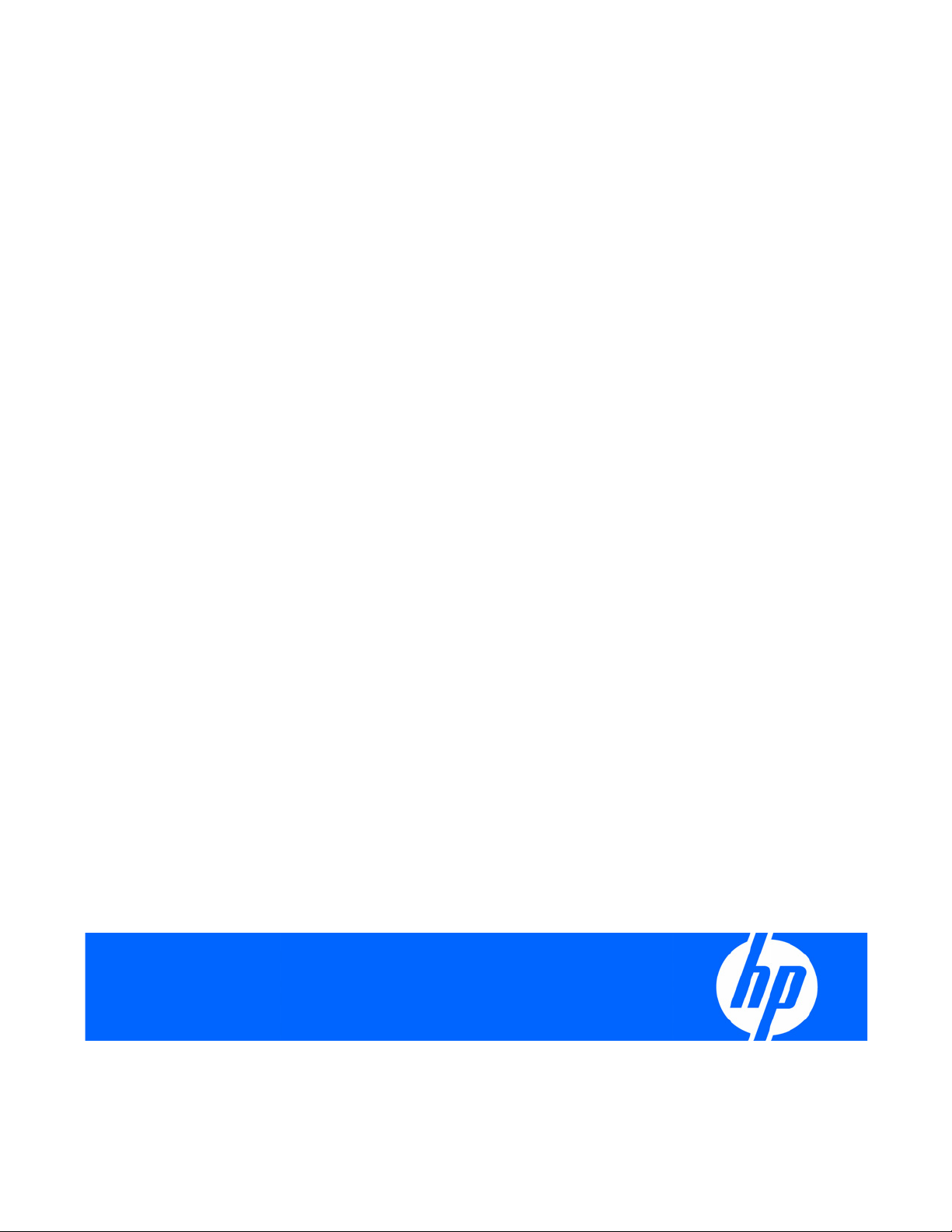
HP Integrityサーバ用HP SmartアレイP800
コントローラ
ユーザ ガイド
製品番号 432599-193
2007年8月(第3版)
Page 2
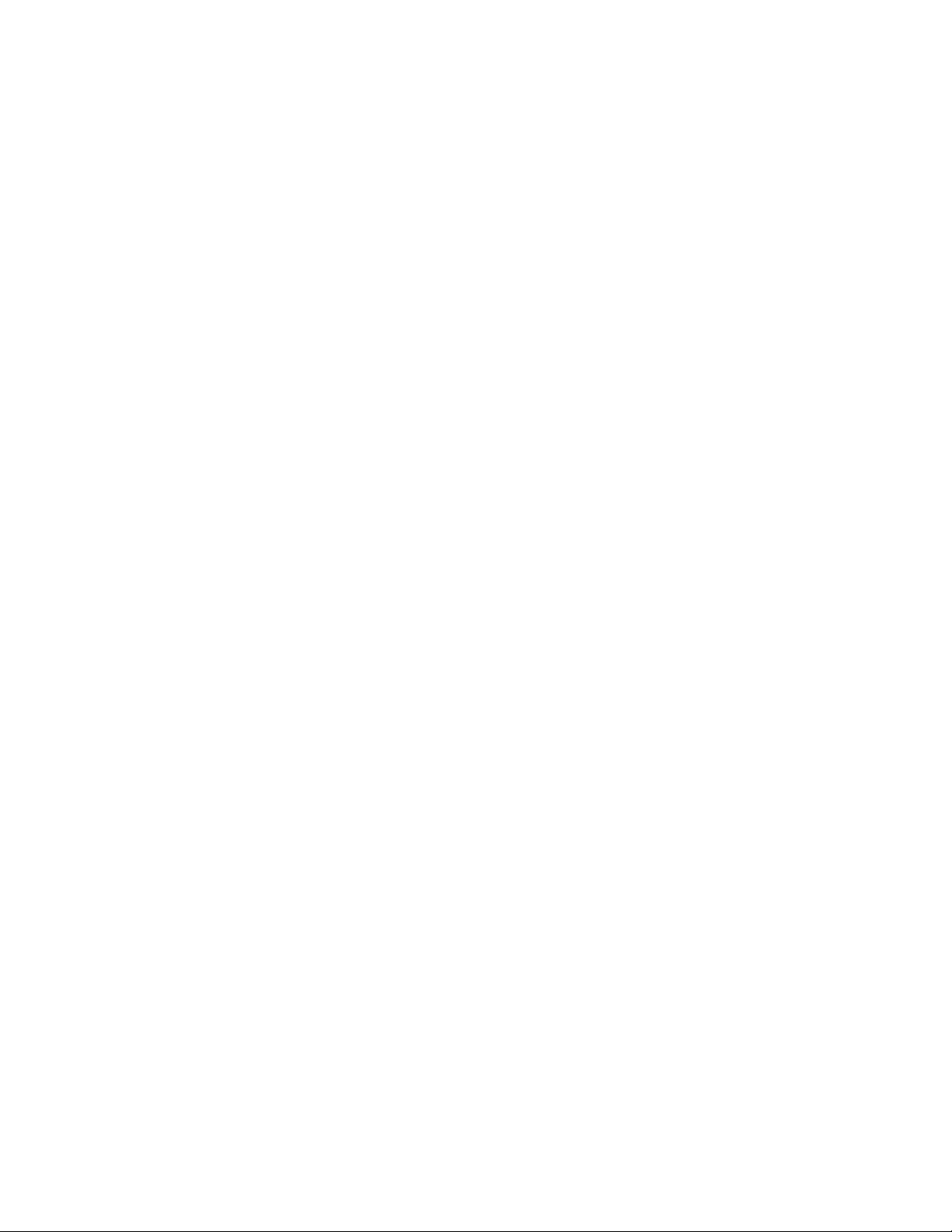
© Copyright 2006, 2007 Hewlett-Packard Development Company, L.P.
本書の内容は、将来予告なしに変更されることがあります。HP製品およびサービスに対する保証については、当該製品およびサービスの保証
規定書に記載されています。本書のいかなる内容も、新たな保証を追加するものではありません。本書の内容につきましては万全を期してお
りますが、本書中の技術的あるいは校正上の誤り、脱落に対して、責任を負いかねますのでご了承ください。
MicrosoftおよびWindowsは、Microsoft Corporationの米国における登録商標です。Windows Server 2003は、Microsoft Corporationの商標です。
Bluetoothは、その商標権者が所有する商標でありHewlett-Packard Companyはライセンスに基づき使用しています。
本製品は、日本国内で使用するための仕様になっており、日本国外で使用される場合は、仕様の変更を必要とすることがあります。
本書に掲載されている製品情報には、日本国内で販売されていないものも含まれている場合があります。
対象読者
このガイドは、サーバおよびストレージ システムのインストール、管理、トラブルシューティングの担当者を対
象とし、コンピュータ機器の保守の資格があり、高電圧製品の危険性について理解していることを前提としてい
ます。
Page 3
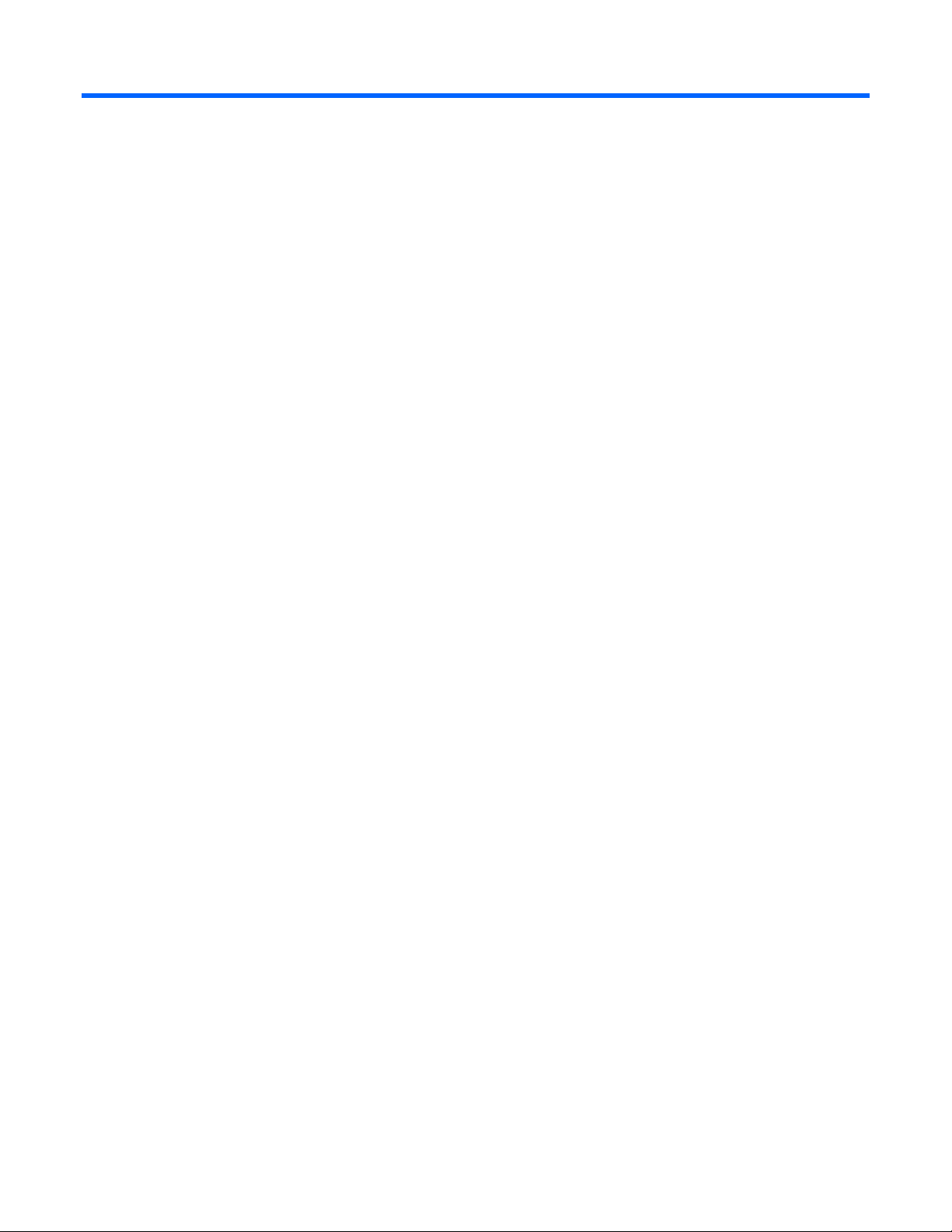
目次
ハードウェアの機能 ....................................................................................................................................5
ボードの主要なコンポーネント ........................................................................................................................... 5
コントローラの仕様 ........................................................................................................................................... 5
取り付け手順の概要 ....................................................................................................................................7
簡単な取り付け手順(WindowsまたはLinux) ...................................................................................................... 7
コントローラ ハードウェアの取り付け .........................................................................................................9
サーバの準備 ..................................................................................................................................................... 9
コントローラ ボードの取り付け .......................................................................................................................... 9
ストレージ デバイスの接続............................................................................................................................... 10
内蔵ストレージの接続............................................................................................................................ 10
外付ストレージの接続............................................................................................................................ 10
SASケーブルの製品番号 ......................................................................................................................... 11
ファームウェアの更新 ...............................................................................................................................12
ファームウェアの更新方法(WindowsまたはLinux)........................................................................................... 12
アレイの設定 ............................................................................................................................................13
アレイの設定に使用できるユーティリティ......................................................................................................... 13
ユーティリティの比較 ...................................................................................................................................... 13
ORCAの使用.................................................................................................................................................... 14
ACUの使用 ...................................................................................................................................................... 15
デバイス ドライバおよびマネジメント エージェントのインストール.................................................................16
Microsoft Windowsを使用するシステム.............................................................................................................. 16
デバイス ドライバのインストール .......................................................................................................... 16
イベント通知サービスのインストール..................................................................................................... 16
マネジメント エージェントのインストール ............................................................................................. 16
Linuxを使用するシステム .................................................................................................................................. 16
マネジメント エージェントのインストール ............................................................................................. 17
コントローラ オプションのアップグレードまたは交換 ................................................................................18
バッテリの交換または追加................................................................................................................................ 18
キャッシュ モジュールまたはコントローラの交換 .............................................................................................. 22
ハードディスク ドライブの交換、移動、または追加.......................................................................................26
ハードディスク ドライブのステータスの識別..................................................................................................... 26
ハードディスク ドライブ障害の認識.................................................................................................................. 27
ハードディスク ドライブ障害の影響 ....................................................................................................... 28
フォールト トレランスの無効 ................................................................................................................. 28
フォールト トレランスの無効からの復旧................................................................................................. 28
ハードディスク ドライブの交換 ........................................................................................................................ 29
ハードディスク ドライブの交換前の検討事項 .......................................................................................... 29
自動データ復旧(再構築) ..................................................................................................................... 30
ハードディスク ドライブ容量のアップグレード....................................................................................... 32
ドライブとアレイの移動................................................................................................................................... 32
ドライブの追加 ................................................................................................................................................ 33
目次 3
Page 4
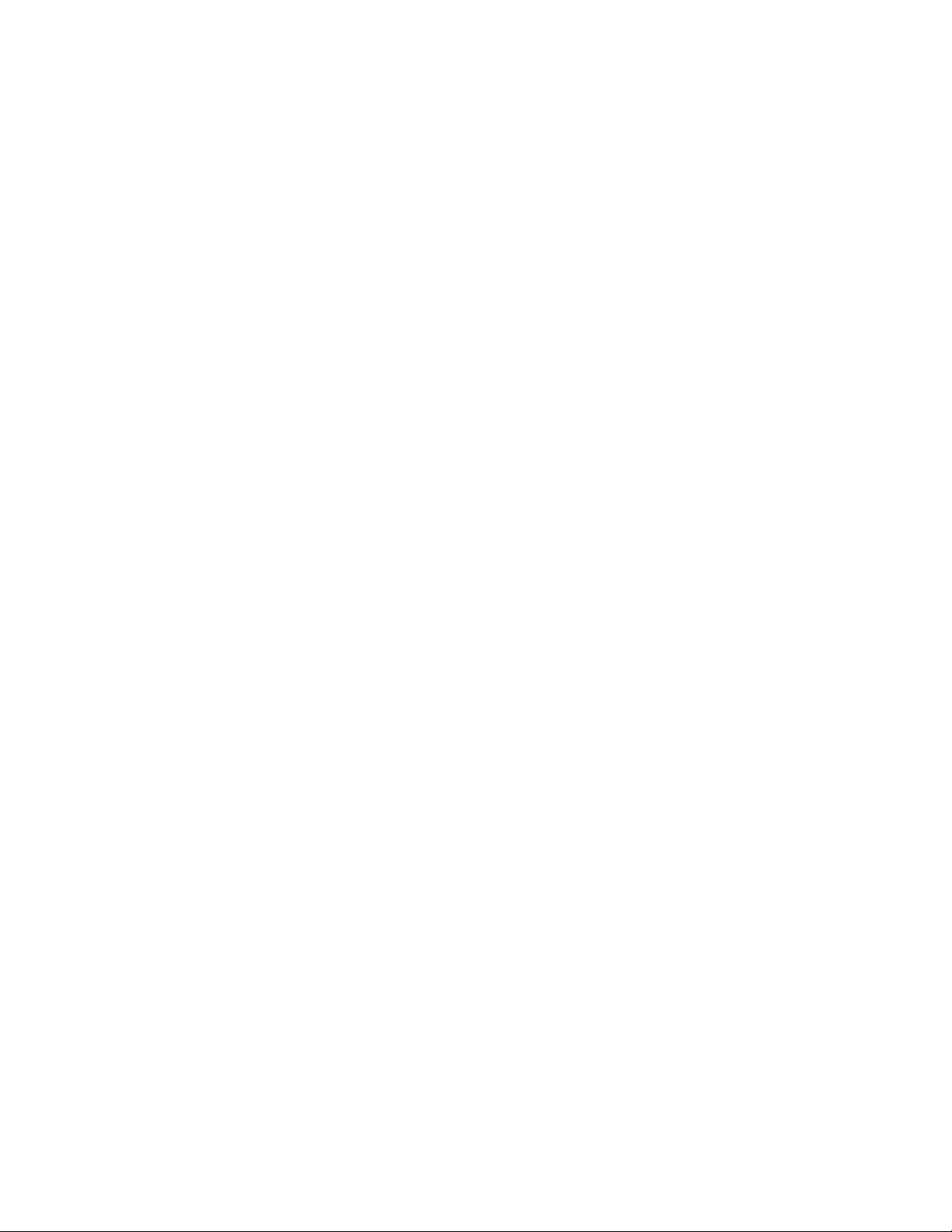
アレイの問題の診断 ..................................................................................................................................34
コントローラ ボード ランタイムLED.................................................................................................................. 34
バッテリ パックのLED....................................................................................................................................... 35
診断ツール ...................................................................................................................................................... 36
静電気対策................................................................................................................................................38
静電気による損傷の防止................................................................................................................................... 38
静電気による損傷を防止するためのアースの方法 ............................................................................................... 38
規定に関するご注意 ..................................................................................................................................39
各国別勧告 ...................................................................................................................................................... 39
Federal Communications Commission notice .............................................................................................. 39
Modifications ......................................................................................................................................... 39
Canadian notice..................................................................................................................................... 39
European Union regulatory notice............................................................................................................. 39
BSMI notice............................................................................................................................................ 40
Korean class A notice.............................................................................................................................. 40
バッテリの取り扱いについてのご注意 ............................................................................................................... 40
Taiwan battery recycling notice ................................................................................................................ 41
頭字語と略語 ............................................................................................................................................42
索引 .........................................................................................................................................................43
目次 4
Page 5
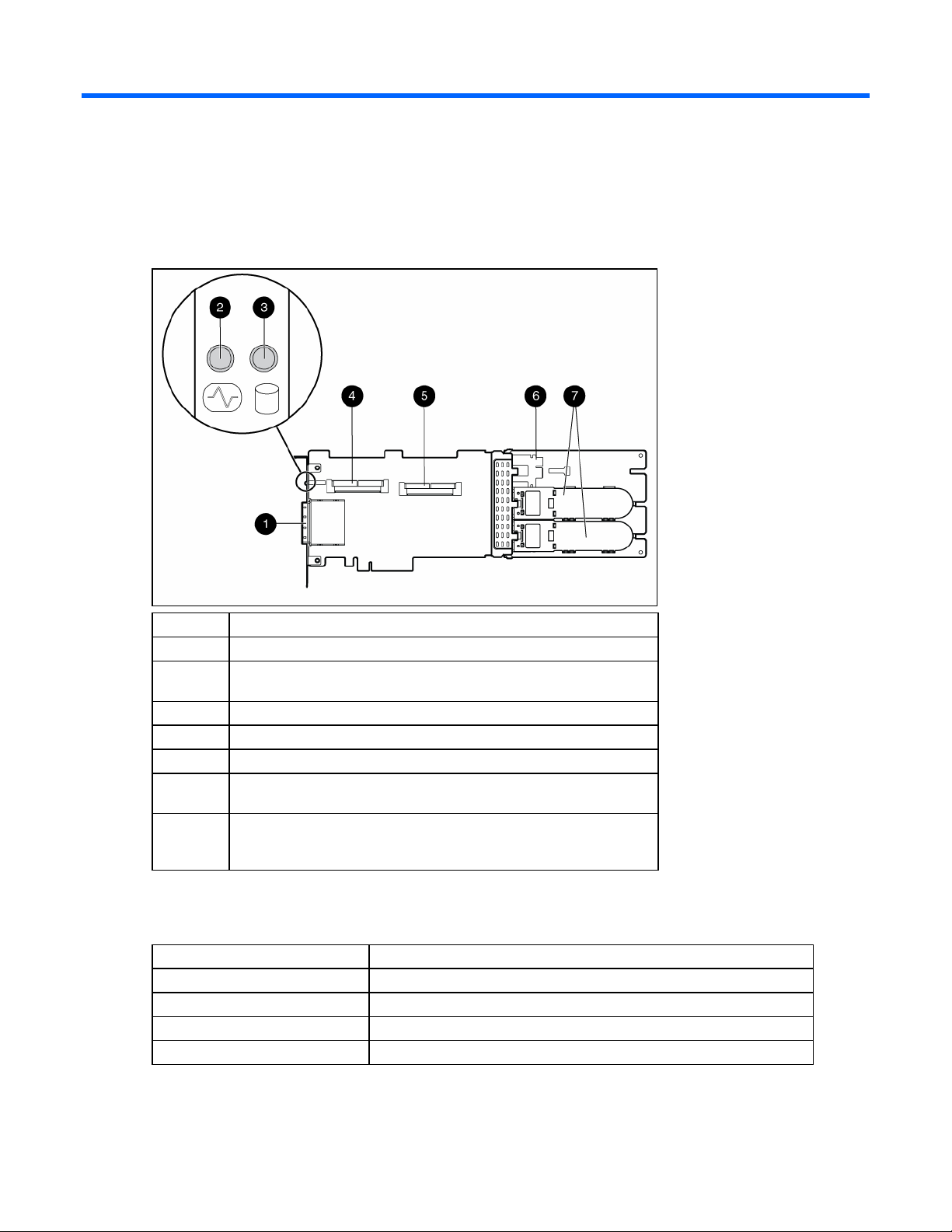
ハードウェアの機能
ボードの主要なコンポーネント
部品ID
1
2
3
4
5
6
7
説明
Mini SASポート1Eおよび2E用コネクタ(外部)、それぞれ4x Wide
ハートビートLED(緑色の点滅はボードが正常に動作していることを示し、
黄色の点滅はボードに障害があることを示します)
動作LED(外部ポートの動作を示します)
SASポート3I(内部)、4x Wide
SASポート4I(内部)、4x Wide
キャッシュ モジュール(BBWCまたはアレイ アクセラレータとも呼ばれ
ます)
キャッシュ モジュール用バッテリ(通常は2個で十分ですが、システム電
源の消失に備えて、3個目のバッテリを追加してセキュリティを強化する
ことができます)
コントローラの仕様
機能 詳細
カード タイプ
寸法(ブラケットなしで)
サポートされるドライブのタイプ
最大必要電力
フルサイズPCIe
31.1cm×11.1cm×1.2cm
3Gb/秒のSASまたは1.5Gb/秒のSATA
約25W
ハードウェアの機能 5
Page 6
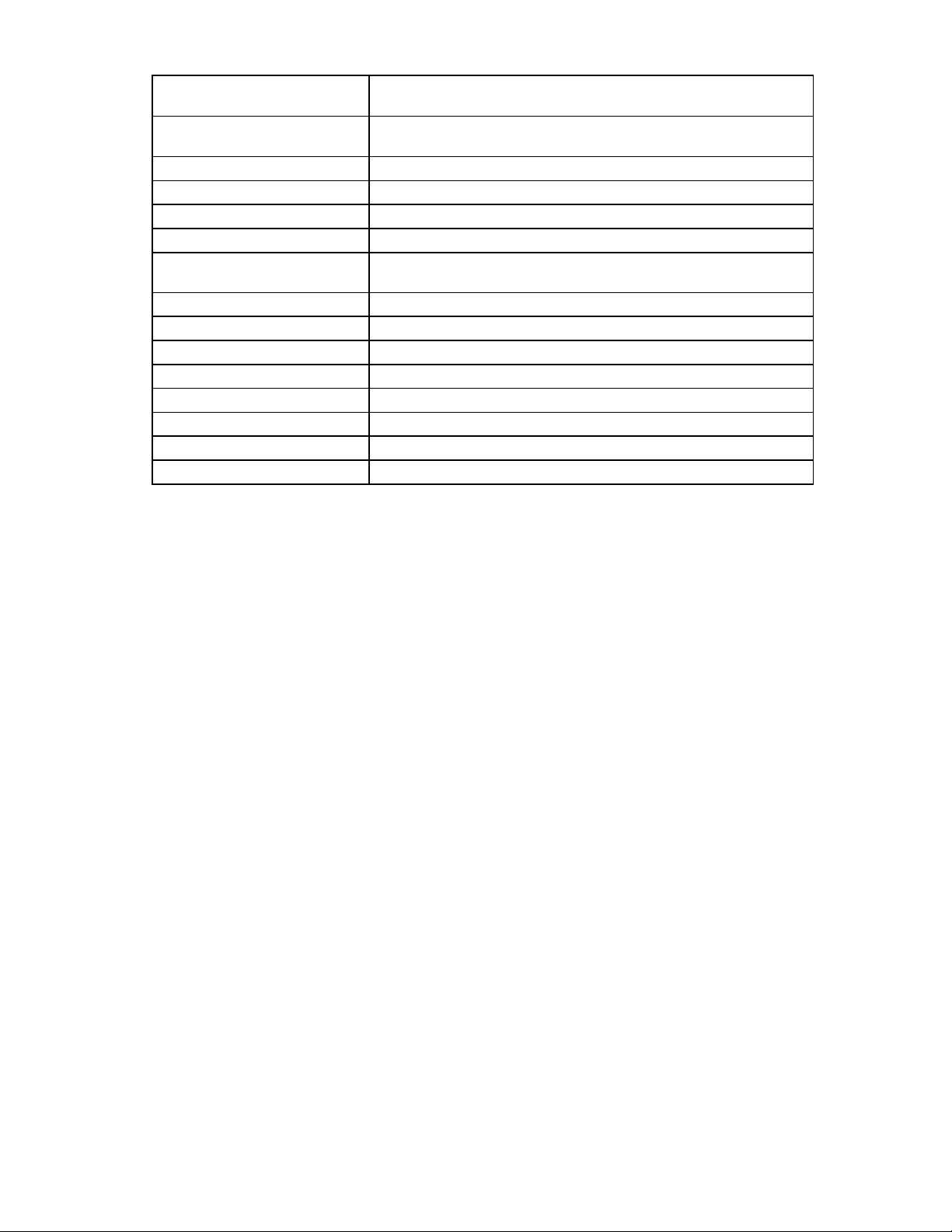
温度範囲
相対湿度
(ただし、結露しないこと)
サポートされるRAIDレベル 0、1、1+0、および5。バッテリ使用時は6もサポート
エッジ コネクタ タイプ
PCIe転送速度 各方向で最大2GB/秒
SASポート数 内部2個、外部2個(各ポートに4つの1xリンクがあります)
最大物理ドライブ数(4つのポート
をすべて使用する場合)
最大論理ドライブ数
最大論理ドライブ サイズ
SAS転送速度 各方向でポート当たり最大1.2GB/秒
スペア バッテリの製品番号
バッテリの再充電に必要な時間
バッテリ バックアップ期間
バッテリの平均寿命
キャッシュ サイズ
動作時、10~55°C
保管時、-30~60°C
動作時、10~90%
保管時、5~90%
PCIe x8
108(8台は内部接続、残りの100台はエクスパンダを使用して外部接続でき
ます)
32
2TB以上
398648-001
15分~2時間(初期バッテリ充電レベルによって異なります)
2日間以上(バッテリが完全に充電されており使用年数が3年未満の場合)
3年以上
512MB(48MBはオンボード プロセッサによって使用されます)
コントローラの機能と仕様について、およびシステム要件について詳しくは、HPのWebサイトhttp://www1.jpn.
hp.com/products/servers/proliant/storage/array_control.htmlを参照してください。
ハードウェアの機能 6
Page 7
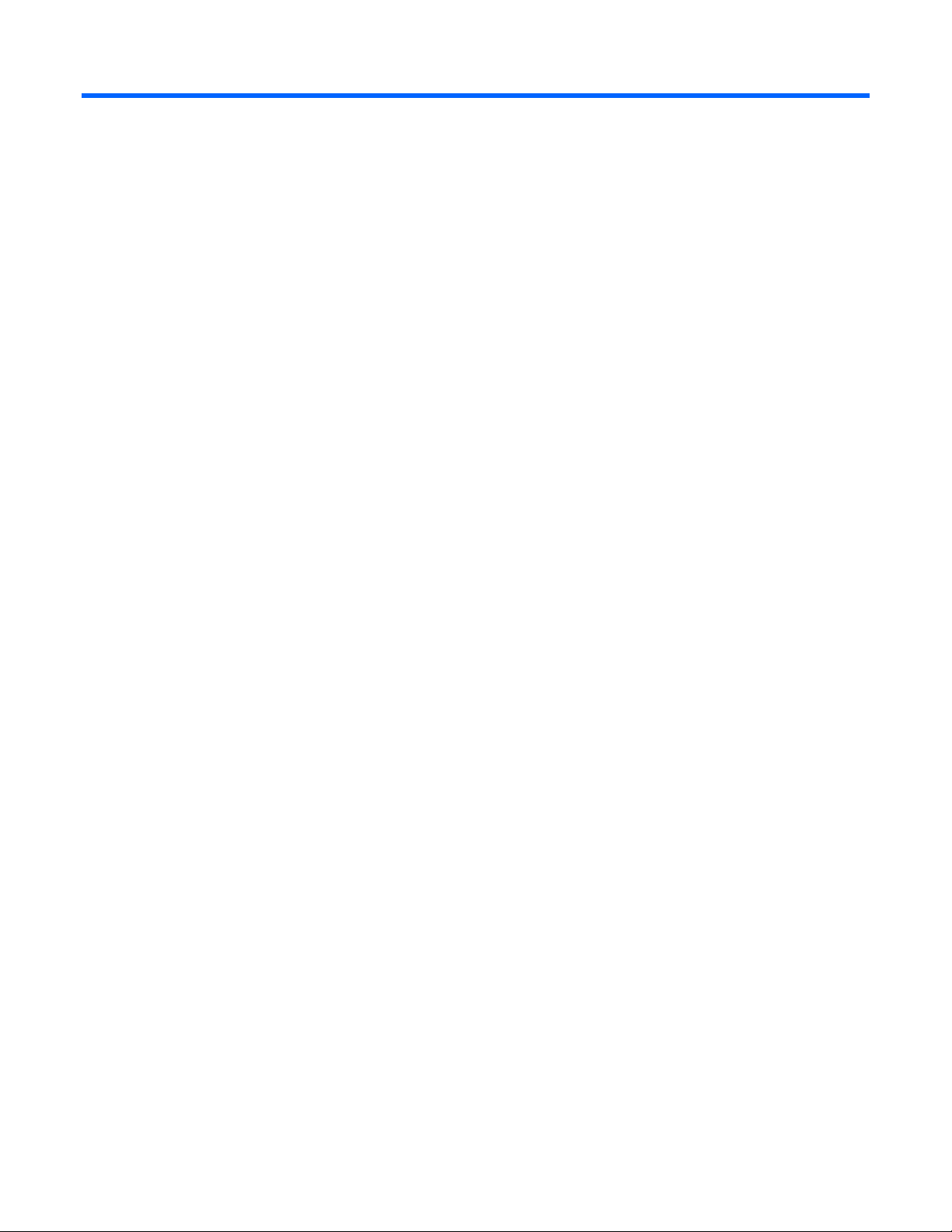
取り付け手順の概要
簡単な取り付け手順(WindowsまたはLinux)
HPのWebサイトhttp://www.hp.com/products1/serverconnectivity/(英語)のサポート マトリックスを参照して、
サーバとオペレーティング システムがコントローラをサポートすることを確認してから、コントローラを取り付け
てください。
コントローラを取り付けるには、以下の手順に従ってください。
1. サーバの電源を切ります。
2. AC電源コードをコンセントから抜き取ります。
3. AC電源コードをサーバから抜き取ります。
4. コントローラ ハードウェアを取り付けます(
5. 必要に応じて、追加の物理ドライブを取り付けます。
サーバに取り付けるドライブの数によって、(次の手順で)電源を入れたときに自動設定されるRAIDレベル
が決まります。
6. サーバの電源を入れます。
7. コントローラ ファームウェアを更新します(
を参照)。
ファームウェア更新プロセスが完了したら、サーバが再起動し、POST手順を実行します。このPOST手順は、
コントローラの初期化中にしばらく停止し、ORCAを開くように指示するプロンプトが表示されます。
8. ORCAを開きます(
o ヘッドレス コンソールを使用している場合は、Escキーと8キーを同時に押します。
o 使用していない場合は、F8キーを押します。
9. 論理ブート ドライブを設定し、ORCAを終了します。
13ページの「アレイの設定」を参照)。
9ページの「コントローラ ハードウェアの取り付け」を参照)。
12ページの「ファームウェアの更新方法(WindowsまたはLinux)」
サーバがLinuxを使用している場合は、コントローラの取り付けは以上で完了です。サーバの次回の再起動時に、
オペレーティング システムがコントローラ ハードウェアを検出し、自動的に必要なドライバをインストールし
ます。
®
サーバがMicrosoft
1. Smart SetupメディアのEBSUからコントローラ ドライバをロードします(ドライバをロードするには、EBSU
内で、[Load OEM Boot Driver]を選択してください。Smart Setupについて詳しくは、Smart Setupメディア
の『HP Smart Setupガイド』を参照してください)。
2. Express Setupを実行します。
3. Express Setupの進行中に、指示に従ってオペレーティング システムをインストールしたら、オペレーティン
グ システムのCDを取り出してSmart Setupメディアを挿入します。
4. Integrity Support Packをインストールします(
ントのインストール」を参照)。
以上でコントローラの取り付けは完了です。
Windows®を使用している場合は、以下の手順に進んでください。
16ページの「デバイス ドライバおよびマネジメント エージェ
取り付け手順の概要 7
Page 8
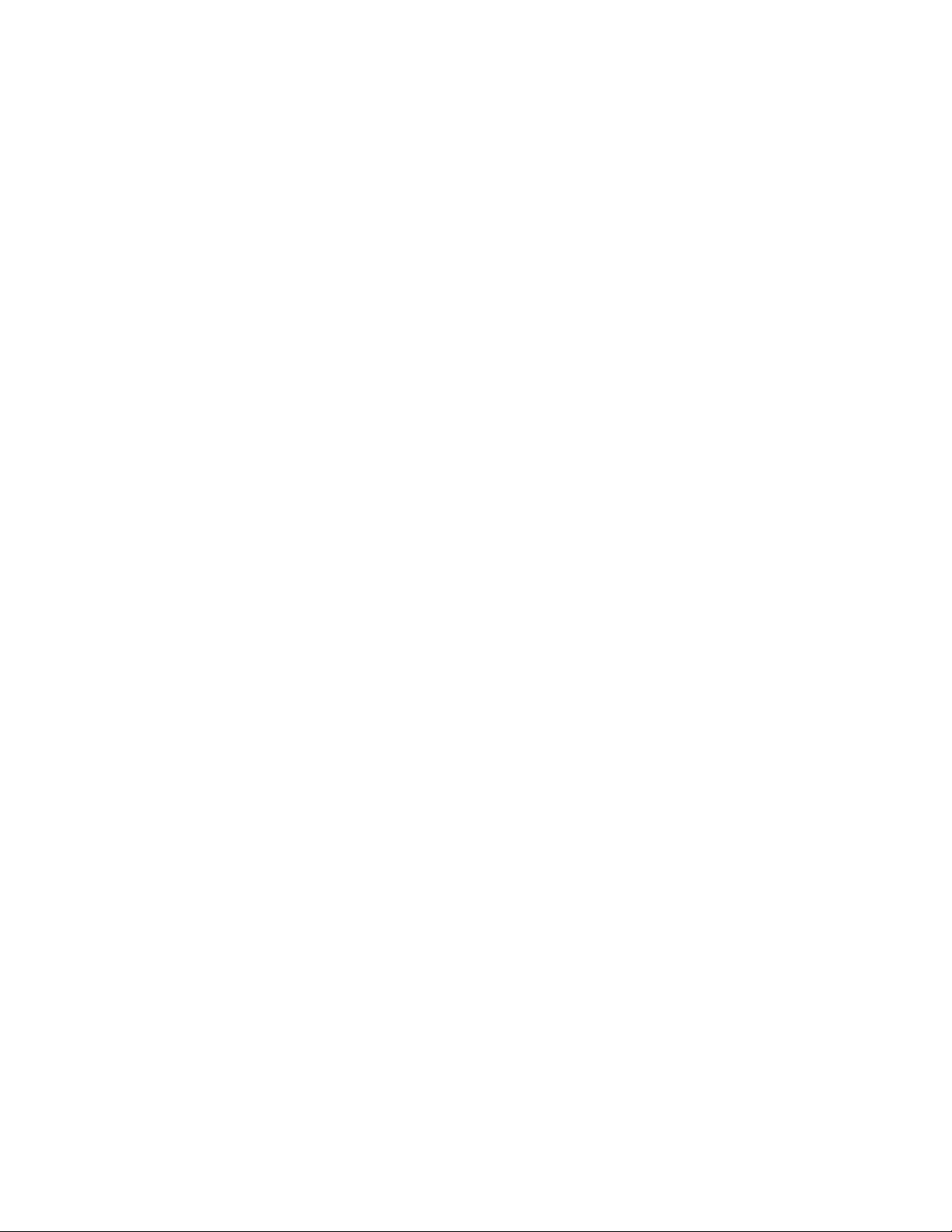
最新のファームウェア、ドライバ、ユーティリティ、ソフトウェア、およびHP Integrityサーバ用のマニュアルにつ
いては、HPのWebサイトhttp://www.hp.com/support/itaniumservers/(英語)のサポート ページで提供されます。
取り付け手順の概要 8
Page 9
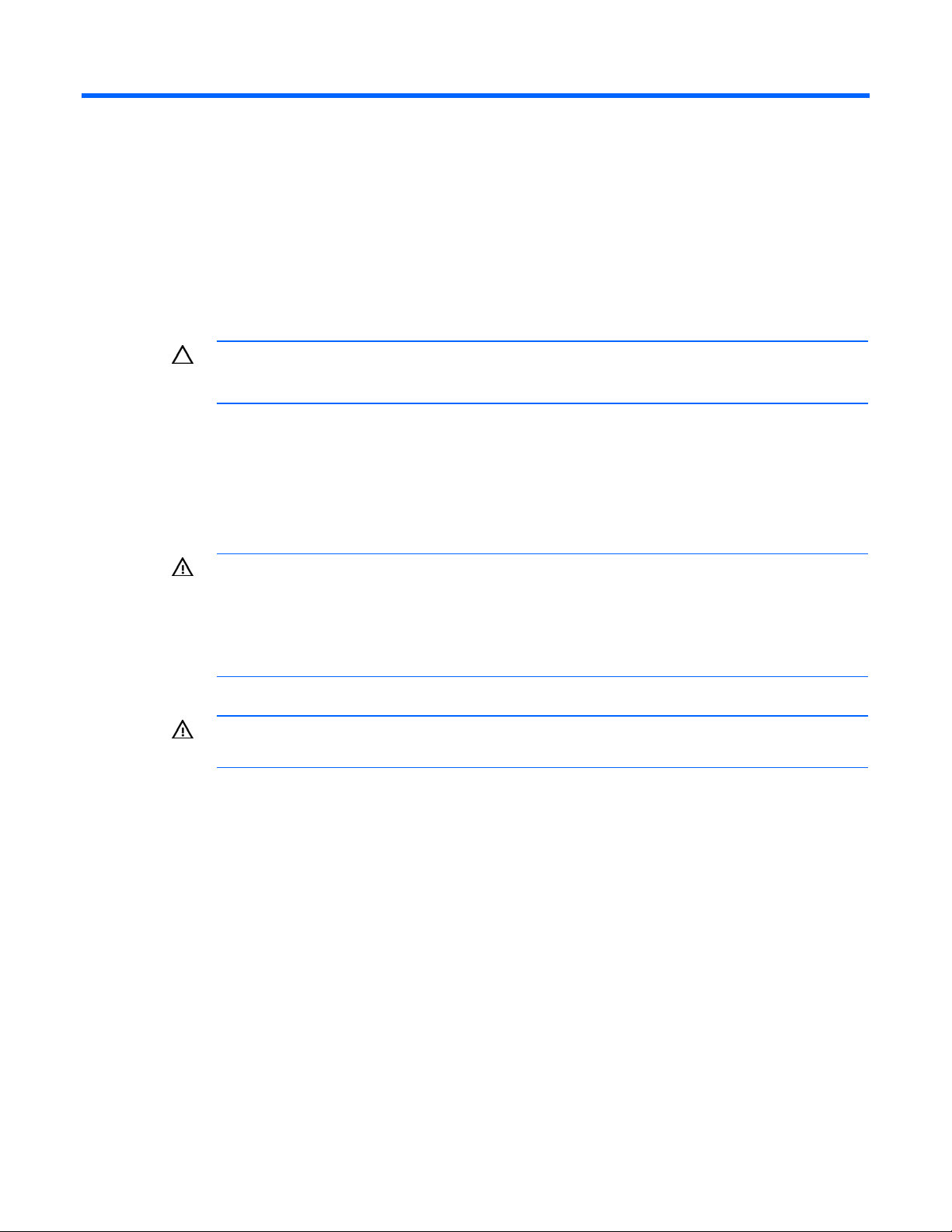
コントローラ ハードウェアの取り付け
サーバの準備
1. すべてのデータのバックアップを取ります。
2. すべてのアプリケーションを終了します。
3. サーバの電源を切ります。
注意:外付データ ストレージを使用しているシステムでは、必ず、サーバの電源を最初に切り、電源を
入れるときはサーバの電源を最後に入れてください。こうすることで、サーバが起動したときにシステ
4. サーバに接続されているすべての周辺装置の電源を切ります。
5. コンセントからAC電源コードを抜き取ったあと、サーバからも抜き取ります。
6. サーバからすべての周辺装置を切り離します。
ムがドライブを故障とみなす誤動作を防止できます。
コントローラ ボードの取り付け
警告:けがや装置の損傷を防ぐために、取り付けを開始する前に、ご使用のサーバに付属の安全上の注
意事項とユーザ マニュアルを参照してください。
多くのサーバで、危険な高電圧が発生する可能性があります。修理をする場合は、危険な高電圧製品の
取り扱いに関するトレーニングを受け、保守の資格がある担当者のみが行ってください。感電の危険を
回避するためにカバーやインターロックが取り付けられている場合は、カバーを取り外したり、イン
1. アクセス パネルを取り外す、または開きます。
2. 使用可能なx8以上のPCIeスロットを選択します。
3. スロット カバーを取り外します。固定用ネジがある場合は、それを保管しておきます。
4. スロットのアライメント ガイドがある場合は、それに沿ってコントローラ ボードをスライドさせ、スロット
5. 固定用ネジを使用してコントローラ ボードをしっかり固定します。スロットのアライメント ガイドのラッチ
6. ストレージ デバイスをコントローラに接続します(手順について詳しくは、
7. アクセス パネルを閉じるか、または元に戻し、つまみネジがあればつまみネジで固定します。
ターロックを無効にしたりしないでください。
警告:表面が熱くなっているため、やけどをしないように、ドライブやシステムの内部部品が十分に冷
めてから手を触れてください。
にボードを強く押し込んでボードの端の接点がシステム ボード コネクタに正しくはまるようにします。
が(ボードの背面近くに)ある場合は、そのラッチを閉じます。
スの接続」を参照してください)。
10ページの「ストレージ デバイ
コントローラ ハードウェアの取り付け 9
Page 10
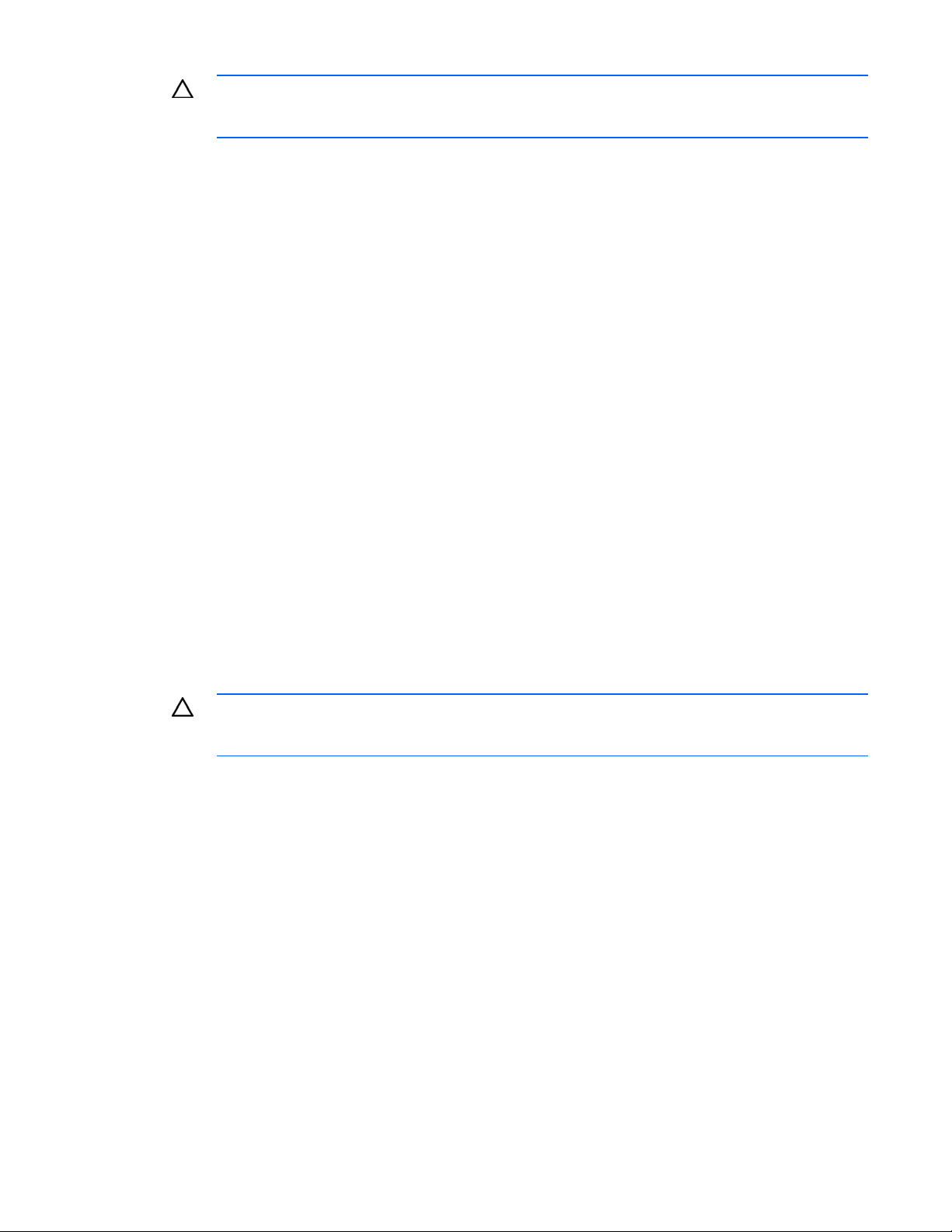
注意:アクセス パネルを開けたまま、または取り外したまま長時間サーバを動作させないでください。
この状態でサーバを動作させると、通気と冷却が適切に行われず、高温による損傷が発生することがあ
ります。
ストレージ デバイスの接続
SASまたはSATAドライブをコントローラに内部接続(10ページの「内蔵ストレージの接続」を参照)または外部接
続(
10ページの「外付ストレージの接続」を参照)することができます。
サポートされるドライブ モデルについては、HPの Webサイト
proliant/storage/array_control.htmlにある該当するコントローラのホームページを参照してください。
内蔵ストレージの接続
1. サーバの電源を切ります。
2. 必要に応じて、ハードディスク ドライブを取り付けます。いくつかのドライブをアレイにグループ化する場
合は、以下の条件を満たす必要があります。
o グループ化するドライブは同じタイプ(すべてSASまたはすべてSATA)でなければなりません(このコン
トローラではパラレルSCSIドライブは使用できません)。
o ドライブ容量を効率的に使用するには、グループ化するドライブが同等の容量でなければなりません。
ドライブの取り付けについて詳しくは、このガイドの対応する項(26ページの「ハードディスク ドライブの
交換、移動、または追加」を参照)を参照し、サーバのマニュアルおよびドライブに付属のマニュアルを参照
してください。
3. サーバに付属の内蔵Wide SASケーブルを使用して、コントローラをドライブに接続します。
o ドライブがホットプラグ対応の場合は、コントローラの内部コネクタからホットプラグ対応ドライブ
ケージのSASコネクタに接続します。
o ドライブがホットプラグ対応でない場合は、コントローラの内部コネクタからノンホットプラグ ハード
ディスク ドライブに接続します。
4. アクセス パネルを閉じるか、または元に戻し、つまみネジがあればつまみネジで固定します。
注意:アクセス パネルを開けたまま、または取り外したまま長時間サーバを動作させないでください。
この状態でサーバを動作させると、通気と冷却が適切に行われず、高温による損傷が発生することがあ
5. サーバの電源を入れます。
ります。
http://www1.jpn.hp.com/products/servers/
外付ストレージの接続
1. サーバの電源を切ります。
2. 外部SASケーブルをコントローラの外部ポートに接続します。
a. ケーブルのMini SAS 4xコネクタのタブを引きます。
b. ケーブルのコネクタを、コントローラの外部ポートに挿入します。
c. タブを放します。
3. ケーブルのもう一方の端を、外付ストレージ エンクロージャのSAS入力コネクタに接続します。
o エンクロージャが標準SAS 4xコネクタを使用している場合は、ケーブルのコネクタをエンクロージャのコ
ネクタに挿入し、ケーブルのコネクタの固定用ネジを締めます。
o エンクロージャがMini SAS 4xコネクタを使用している場合は、ケーブルのコネクタのタブを引き、ケー
ブルのコネクタをエンクロージャのコネクタに挿入して、タブを放します。
コントローラ ハードウェアの取り付け 10
Page 11
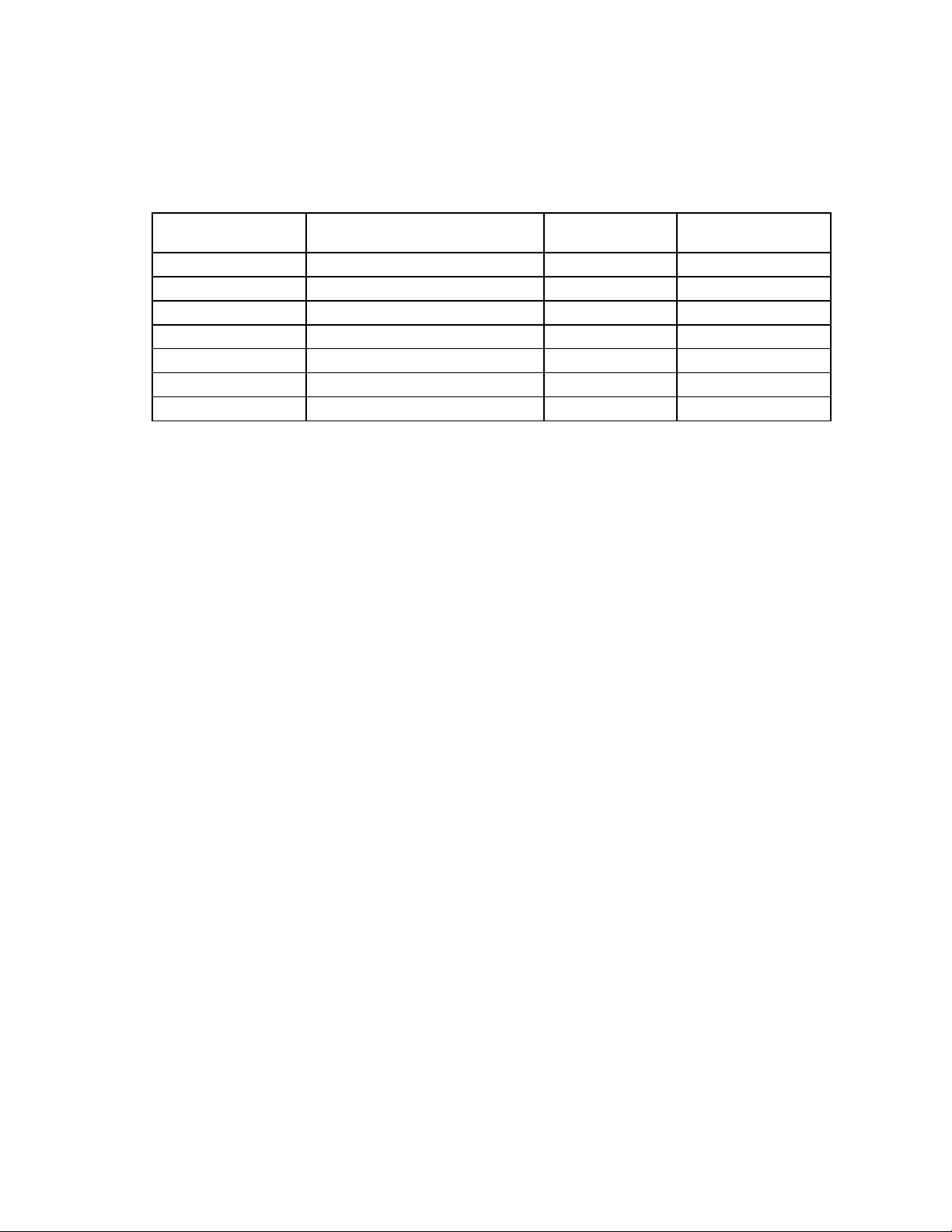
4. エンクロージャの電源を入れます。
5. サーバの電源を入れます。
SASケーブルの製品番号
追加のケーブルを注文する場合は、オプション キットの製品番号を使用してください。
ケーブル長 ケーブルの種類 オプション キットの
約1m Mini SAS 4x-標準SAS 4x
約2m Mini SAS 4x-Mini SAS 4x
—
約4m Mini SAS 4x-Mini SAS 4x
—
約6m Mini SAS 4x-Mini SAS 4x
—
Mini SAS 4x-標準SAS 4x
Mini SAS 4x-標準SAS 4x
Mini SAS 4x-標準SAS 4x
ケーブル アセンブリ番号
製品番号
419570-B21 408908-002
407339-B21 407344-003
419571-B21 408908-003
432238-B21 407344-004
419572-B21 408908-004
432239-B21 407344-005
419573-B21 408908-005
コントローラ ハードウェアの取り付け 11
Page 12
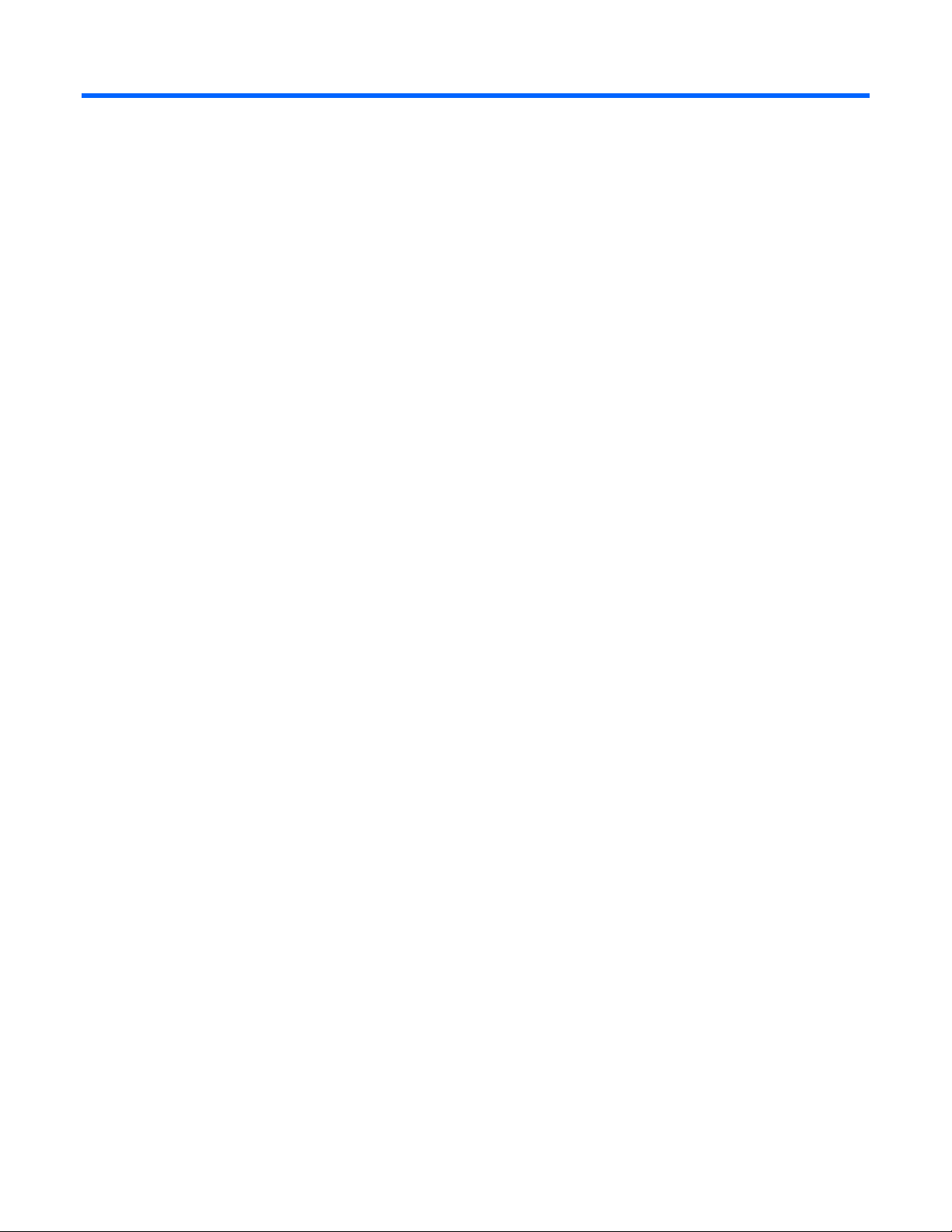
ファームウェアの更新
ファームウェアの更新方法(WindowsまたはLinux)
サーバ、コントローラ、またはハードディスク ドライブのファームウェアを更新するには、Smartコンポーネント
を使用してください。特定のコンポーネントの最新バージョンについては、HP の Web サイト
http://www.hp.com/jp/support/のサポート ページを参照してください。また、一部のコンポーネントは、Smart
Setupメディアにも収録されています。
1. 必要なコンポーネントの最新バージョンを確認します。
2. 指示に従ってコンポーネントをサーバにインストールします。インストール手順は、コンポーネントと同じ
Webページに掲載されています。
3. コンポーネントの使用法について説明している別の手順に従って、ROMをフラッシュします。手順は、各コ
ンポーネントに付属しています。
ファームウェアの更新 12
Page 13
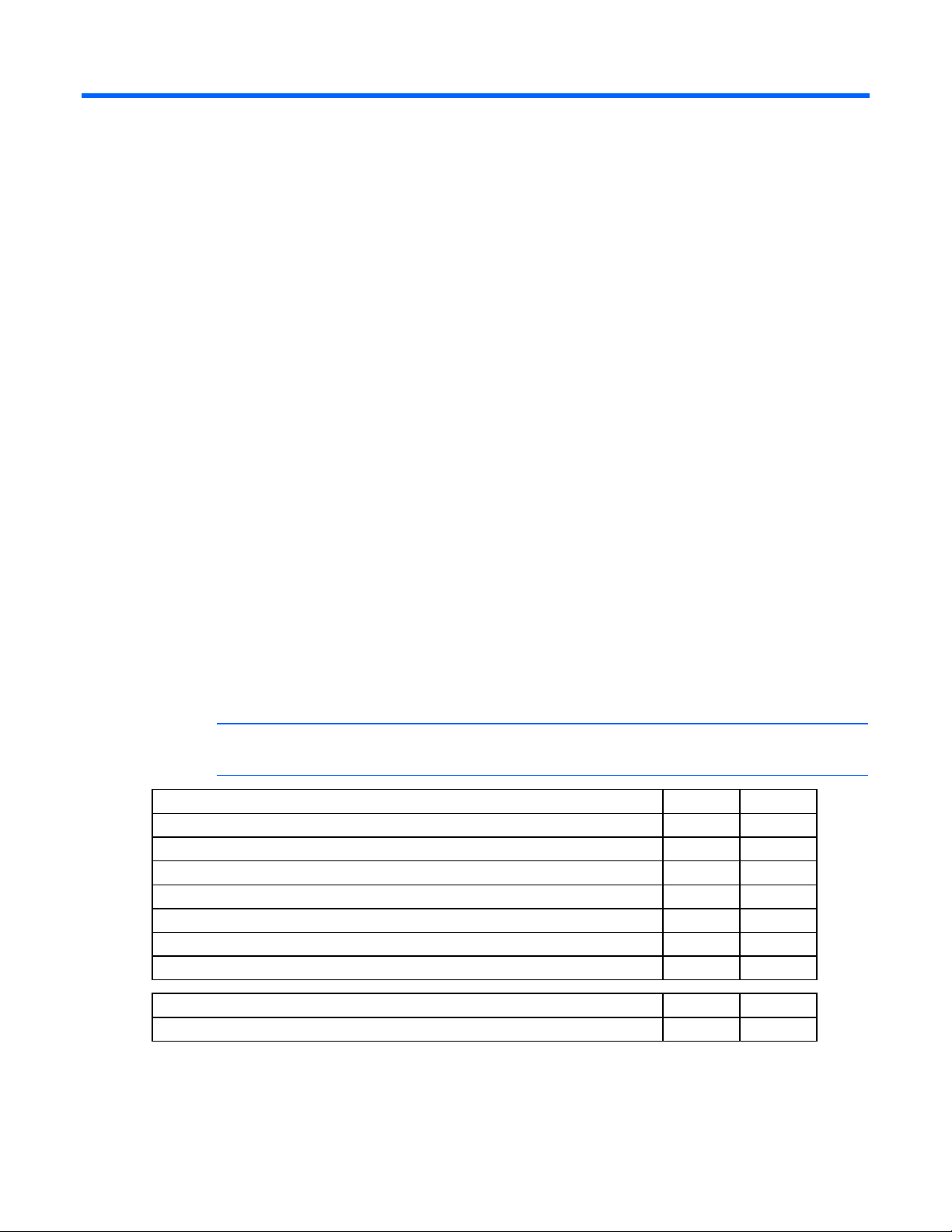
アレイの設定
アレイの設定に使用できるユーティリティ
HP IntegrityサーバにあるHP Smartアレイ コントローラ上のアレイの設定には、ORCAおよびACUの2つのユーティ
リティを使用できます。
• ORCAは、新しいサーバで、主にオペレーティング システムをロードする前に、最初の論理ドライブを設定す
る簡単なユーティリティです。
• ACUは、多くの複雑な設定タスクを実行できる高度なユーティリティです。
これらのユーティリティの機能と使用手順について詳しくは、『HP Smartアレイ コントローラでのアレイの設定リ
ファレンス ガイド』を参照してください。このガイドは、コントローラ キットに付属のドキュメンテーションCD
に収録されています。
どのユーティリティを使用する場合も、アレイを構築する際には、以下の点に注意してください。
• アレイ内のすべてのドライブは、同じタイプ(たとえば、すべてSASまたはすべてSATA)でなければなりま
せん。
• ドライブ容量を最も効率的に使用するには、アレイ内のすべてのドライブが、ほぼ同じ容量である必要があり
ます。各コンフィギュレーション ユーティリティは、アレイのすべての物理ドライブを、その中で最小容量
のドライブと同じサイズであるとみなします。アレイは大きな容量のドライブで最小のドライブと同じ容量し
か使用できないため、容量が無駄になります。
• アレイに含まれる物理ドライブの台数が増えると、一定の期間内にアレイでドライブ障害が発生する可能性が
高くなります。ドライブが故障した場合のデータの消失を防ぐために、アレイ内のすべての論理ドライブに適
切なフォールト トレランス(RAID)機能を設定してください。
ユーティリティの比較
注:正符号(+)のある欄は、対応する機能や操作内容がサポートされていることを示します。負符号
(-)のある欄は、対応する機能や操作内容がサポートされていないことを示します。
サポートされる機能
グラフィカル インタフェースを使用
英語以外の言語で使用可能
CDから入手可能
ウィザードを使用して、設定されていないコントローラに対する最適な設定を提示
設定エラーを説明
オンライン中の設定に最適
オフライン中の設定に最適
サポートされる操作内容
アレイおよび論理ドライブの作成および削除
ACU ORCA
+ -
+ -
+ -
+ -
+ -
+ -
- +
ACU ORCA
+ +
アレイの設定 13
Page 14
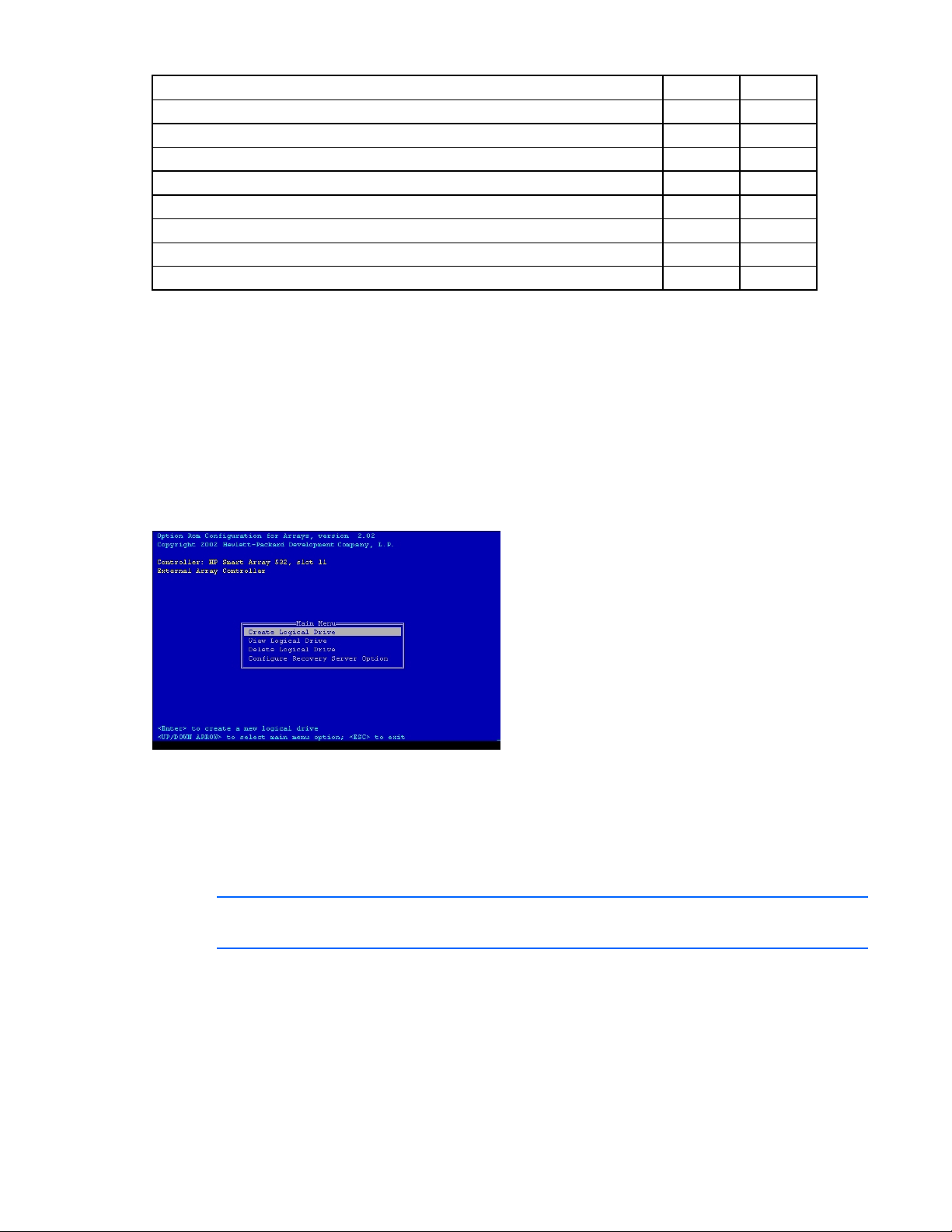
サポートされる操作内容
RAIDレベルの割り当て
複数のアレイ間でのスペア ドライブの共有
各アレイへの複数のスペア ドライブの割り当て
ストライプ サイズの設定
RAIDレベルまたはストライプ サイズの移行
コントローラの設定
アレイの拡張
各アレイに複数の論理ドライブを作成
ORCAの使用
1. サーバの電源を入れます。POSTが動作し、サーバ内のすべてのアレイ コントローラが一度に1つずつ初期化
されます。各コントローラの初期化プロセス中、POSTが数秒間停止し、ORCAのプロンプト メッセージが表
示されます。
2. ORCAプロンプトで、以下を実行します。
o ヘッドレス コンソールを使用して接続している場合は、Escキーと8キーを同時に押します。
o 使用していない場合は、F8キーを押します。
ORCAのメイン メニューが表示され、論理ドライブの作成、表示、または削除を実行できるようになります。
ACU ORCA
+ +
+ -
+ -
+ -
+ -
+ -
+ -
+ -
ORCAを使用して論理ドライブを作成するには、以下の手順に従ってください。
1. [Create Logical Drive]を選択します。
この画面では、使用できる(未設定の)すべての物理ドライブと、システムで有効なRAIDオプションが一覧
表示されます。
2. 矢印キー、スペースバー、およびTabキーを使用して、画面上を移動し、論理ドライブを設定します。必要に
応じて、オンライン スペア ドライブも設定します。
注:ORCAを使用して、複数のアレイで共有できる単一のスペア ドライブを設定することはできません。
共有スペア ドライブを設定することができるのは、ACUを使用する場合のみです。
3. Enterキーを押して、設定を決定します。
4. F8キーを押して設定を確認し、新しい設定を保存します。
数秒後に、[Configuration Saved]画面が表示されます。
5. Enterキーを押して続行します。
アレイの設定 14
Page 15

ここで上記の手順を繰り返して、別の論理ドライブを作成することもできます。
注:オペレーティング システムは、新しく作成された論理ドライブを識別できません。新しい論理ドラ
イブをデータ ストレージとして使用できるようにするには、オペレーティング システムのマニュアル
の手順に従って、論理ドライブをフォーマットしてください。
ACUの使用
ACUの使用について詳しくは、『HP Smartアレイ コントローラでのアレイの設定リファレンス ガイド』を参照し
てください。このガイドは、コントローラ キットに付属のSmart SetupメディアまたはDocumentation CDに収録さ
れています。
アレイの設定 15
Page 16

デバイス ドライバおよびマネジメント エージェント のインストール
Microsoft Windowsを使用するシステム
Integrity Support Packを使用して、デバイス ドライバ、イベント通知サービス、およびマネジメント エージェント
を自動的にインストールすることができます。また、手動でインストールすることもできます。
Integrity Support Packは、HP Smart Setupメディアに収録されています。Integrity Support Packをインストールするに
デバイス ドライバのインストール
は、EBSUから高速セットアップを起動し、画面の指示に従ってください。
コントローラ用のドライバは、Smart Setupメディアに収録されています。最新バージョンについては、HPのWeb
サイトhttp://www.hp.com/support/itaniumservers/(英語)のサポート ページで提供されます。
インストール手順は、ドライバ自体に付属しています。
イベント通知サービスのインストール
HP SmartアレイSAS/SATAイベント通知サービスは、イベント通知をMicrosoft® Windows® Server 2003 64ビット
のシステム イベント ログおよびHPのインテグレーテッド マネジメント ログに送信します。
ソフトウェア コンポーネントの最新バージョンについては、HPのWebサイト
itaniumservers/(英語)のサポート ページを参照してください。インストール手順は、コンポーネント自体に付属
しています。
マネジメント エージェントのインストール
マネジメント エージェントは、Smart Setupメディアに収録されています。エージェントの最新バージョンについて
は、HPのWebサイト
インストール手順は、エージェント自体に付属しています。
新しいエージェントが正しく機能しない場合は、Systems Insight Managerを更新しなければならない場合がありま
す。Systems Insight Managerの最新バージョンは、HPのWebサイト
ウンロードすることができます。
http://www.hp.com/support/itaniumservers/(英語)のサポート ページを参照してください。
Linuxを使用するシステム
コントローラ用のドライバは、サポートされているRed HatおよびNovell Linuxディストリビューションにバンドル
されています。
http://www.hp.com/support/
http://www.hp.com/jp/servers/manage/でダ
Linuxがインストールされていないシステムでは、以下の手順に従ってください。
1. 標準のコントローラの取り付け手順に従います。
2. サーバを再起動します。
デバイス ドライバおよびマネジメント エージェントのインストール 16
Page 17

3. 標準のインストール手順に従ってLinuxをインストールします。Linuxがインストールされると、コントローラ
はLinuxによって認識され、正しいドライバが自動的にロードされます。
Linuxがインストールされているシステムでは、以下の手順に従ってください。
1. システムの電源を切ります。
2. 標準のコントローラの取り付け手順に従います。
3. システムの電源を入れます。Linuxが起動すると、コントローラはLinuxによって認識されます。
4. 次のうち、対応するコマンドを入力し、ドライバが正しくロードされていることを確認します。
Red Hat:#mkinitrd -f /boot/efi/efi/redhat/initrd-$(uname -r).img $(uname -r)
Novell(SLES):#mkinitrd -k /boot/vmlinux -i/boot/initrd
5. Novellでは、次のコマンドを入力し、デバイスがアクティブであることを確認します。
#lsmod | grep cciss
ドライブがアクティブの場合、システムはccissを表示して応答します。
マネジメント エージェントのインストール
エージェントの最新バージョンについては、HPのWebサイトhttp://www.hp.com/support/itaniumservers/(英語)
のサポート ページを参照してください。インストール手順については、エージェント自体に付属しているダウン
ロード可能なファイル『HP Insight Management Agents for Linux on Integrity Servers』を参照してください。
新しいエージェントが正しく機能しない場合は、Systems Insight Managerを更新しなければならない場合がありま
す。Systems Insight Managerの最新バージョンは、HPのWebサイト
http://www.hp.com/jp/servers/manage/でダ
ウンロードすることができます。
デバイス ドライバおよびマネジメント エージェントのインストール 17
Page 18

コントローラ オプションのアップグレードまたは 交換
バッテリの交換または追加
注意:静電気放電によって電子部品が損傷する場合があります。必ず、正しくアースを行ってからこの
手順を開始してください。
詳しくは、「静電気対策」(38ページ)を参照してください。
1. すべてのアプリケーションを終了し、サーバの電源を切ります。この手順により、すべてのデータがキャッシュ
からフラッシュされます。
2. BBWCステータスLEDを調べます(
o LEDが2秒ごとに点滅している場合は、未転送のデータがキャッシュに残っています。システムの電源を入
れなおして、前の手順を繰り返してください。
o LEDが消灯している場合は、次の手順に進んでください。
警告:バッテリ パックの取り扱いを誤ると爆発や火災が発生したり、やけどをしたりする危険性があり
ます。「バッテリの取り扱いについてのご注意」(
3. コントローラをサーバから取り外します。
4. バッテリ クリップのフランジを外側に引き(1)、クリップを180度回転させて、バッテリの上に載せま
える品目の取り付けや取り外しを行ってください。
す(2)。
35ページの「バッテリ パックのLED」を参照)。
40ページ)を参照してから、バッテリ パックを備
5. バッテリをコントローラの右端の方にスライドさせて、ブラケットから取り外します。
コントローラ オプションのアップグレードまたは交換 18
Page 19

6. バッテリ アセンブリを持ったまま、クリップをバッテリに対して約30度の位置に傾け、クリップ ヒンジに
沿ってクリップを押して、クリップをバッテリから取り外します。
以降の手順は、バッテリを交換するか追加するかによって異なります。
o バッテリを交換する場合は、次の手順に進みます。
o オプションの3つ目のバッテリを追加する場合は、手順9に進みます。
7. バッテリを分離させます。
a. バッテリを裏返します。
b. 右側のバッテリ ケースのへりを、隣のバッテリ ケースの端から引き離します(1)。
c. バッテリをそれぞれ反対方向にスライドさせます(2)。
8. 製品寿命が尽きたバッテリまたは故障したバッテリを、環境に適合した方法で廃棄します(
テリの取り扱いについてのご注意」を参照)。
コントローラ オプションのアップグレードまたは交換 19
40ページの「バッ
Page 20

9. 新しいバッテリと残りの正常なバッテリを図のように並べ、それらを押し付けてスライドさせて、位置をそろ
えます。バッテリが結合されてひとつのユニットになります。
10. バッテリ クリップを取り付けます。
a. クリップのヒンジがバッテリの対応するヒンジ支柱と並ぶように、クリップを配置します。
b. クリップをバッテリに対して約30度の位置に傾けます。
c. クリップのヒンジを押して、クリップをはめ込みます。
11. バッテリを取り付けなおします。
a. コントローラ ボードを持ちます。その際、ボードができるだけ歪まないように、DIMMソケットの近くと
上端および右端を持つようにしてください。
コントローラ オプションのアップグレードまたは交換 20
Page 21

b. バッテリを配置して、各バッテリの底面にある突起Aをコントローラ ボード上の対応する穴Bに、突起C
をスロットDに挿入します。
c. バッテリをボード ブラケットの方にスライドさせて、キャッシュ モジュールのコネクタにしっかりと固
定します。
12. バッテリ クリップをコントローラ ボードに固定します。
a. クリップをキャッシュ モジュール上に回転させます(1)。
コントローラ オプションのアップグレードまたは交換 21
Page 22

b. クリップの両端をしっかりと押して(2)、カチッと音がするまでコントローラ ボードの下に押し込
みます。
13. コントローラをサーバに取り付けなおします。
バッテリ パックを取り付けると、再起動時に、アレイ アクセラレータ(キャッシュ)が一時的に無効になっている
ことを示すPOSTメッセージが表示される場合があります。これは、多くの場合、新しいバッテリ パックが十分に
充電されていないためで、問題はありません。バッテリ パックが取り付けられると再充電プロセスが自動的に開始
されるので、ユーザによる操作は不要です。バッテリ パックの再充電中は、アレイ アクセラレータによる性能の向
上はありませんが、コントローラは正常に動作します。バッテリ パックが十分に充電されると、アレイ アクセラレー
タは自動的に有効になります。
キャッシュ モジュールまたはコントローラの交換
注意:静電気放電によって電子部品が損傷する場合があります。必ず、正しくアースを行ってからこの
手順を開始してください。
詳しくは、「静電気対策」(38ページ)を参照してください。
1. すべてのアプリケーションを終了し、サーバの電源を切ります。この手順により、すべてのデータがキャッシュ
からフラッシュされます。
2. BBWCステータスLEDを調べます(
o LEDが2秒ごとに点滅している場合は、未転送のデータがキャッシュに残っています。システムの電源を入
れなおして、前の手順を繰り返してください。
o LEDが消灯している場合は、次の手順に進んでください。
警告:バッテリ パックの取り扱いを誤ると爆発や火災が発生したり、やけどをしたりする危険性があり
ます。「バッテリの取り扱いについてのご注意」(
える品目の取り付けや取り外しを行ってください。
3. コントローラをサーバから取り外します。
35ページの「バッテリ パックのLED」を参照)。
40ページ)を参照してから、バッテリ パックを備
コントローラ オプションのアップグレードまたは交換 22
Page 23

4. バッテリ クリップのフランジを外側に引き(1)、クリップを180度回転させて、バッテリの上に載せま
す(2)。
5. DIMMコネクタのラッチを外側に開きます(1)。
6. バッテリ アセンブリとキャッシュ モジュールをスライドさせてコントローラ ボードから取り外します(2)。
ここでの手順は、コントローラを交換するかキャッシュ モジュールを交換するかによって異なります。
o コントローラを交換する場合は、すぐに次の手順に進みます。
o キャッシュ モジュールを交換する場合は、キャッシュ モジュールをバッテリ アセンブリから取り出し、
その場所に新しいキャッシュ モジュールを取り付けてから、次の手順に進みます。
7. キャッシュ モジュールとバッテリをコントローラ ボードに取り付けます。
a. コントローラ ボードを持ちます。その際、ボードができるだけ歪まないように、DIMMソケットの近くと
上端および右端を持つようにしてください。
コントローラ オプションのアップグレードまたは交換 23
Page 24

b. バッテリを配置して、各バッテリの底面にある突起Aをコントローラ ボード上の対応する穴Bに、突起C
をスロットDに挿入します。
c. バッテリをボード ブラケットの方にスライドさせて、キャッシュ モジュールのコネクタをDIMMコネクタ
にしっかりと固定します(キャッシュ モジュールが適切に固定されると、キャッシュ モジュールの金色
の接点が、DIMMコネクタ内に完全に隠れます)。
8. バッテリ クリップをコントローラ ボードに固定します。
a. クリップをキャッシュ モジュール上に回転させます(1)。
コントローラ オプションのアップグレードまたは交換 24
Page 25

b. クリップの両端をしっかりと押して(2)、カチッと音がするまでコントローラ ボードの下に押し込
みます。
9. コントローラをサーバに取り付けなおします。
コントローラ オプションのアップグレードまたは交換 25
Page 26

ハードディスク ドライブの交換、移動、または追加
ハードディスク ドライブのステータスの識別
ドライブがアレイを構成し、電源の入っているコントローラに接続されている場合、ドライブの状態は、ハードディ
スク ドライブ ステータス ランプ(LED)の点灯パターンによって確認できます。
番号 説明
1
2
オンライン/動作
LED(緑色)
点灯、消灯、または
点滅
点灯、消灯、または
点滅
点灯
点灯 消灯 ドライブは、オンラインですが、現在はアクティブではありません。
障害/UID LED(黄色/青色)
オンラインLED(緑色)
障害/UID LED(黄色/
青色)
黄色と青色が交互に
点灯
青色で点灯 ドライブは、正常に動作しており、管理アプリケーションによって選択
黄色が一定間隔(1Hz)
で点滅
意味
ドライブが故障したか、このドライブで障害予測アラートが受信されま
した。また、ドライブが、管理アプリケーションによって選択されてい
ます。
されています。
このドライブで障害予測アラートが受信されました。
できるだけ早くドライブを交換してください。
ハードディスク ドライブの交換、移動、または追加 26
Page 27

オンライン/動作
LED(緑色)
一定間隔(1Hz)で
点滅
一定間隔(1Hz)で
点滅
不規則に点滅
不規則に点滅 消灯 ドライブはアクティブで、正常に動作しています。
消灯 黄色で点灯 このドライブに関する重大な障害状態が検出されたため、コントローラ
消灯
消灯 消灯 ドライブは、オフラインか、スペアになっているか、アレイに組み込ま
障害/UID LED(黄色/
青色)
黄色が一定間隔(1Hz)
で点滅
消灯 ドライブを取り外さないでください。ドライブを取り外すと現在の動作
黄色が一定間隔(1Hz)
で点滅
黄色が一定間隔(1Hz)
で点滅
意味
ドライブを取り外さないでください。ドライブを取り外すと現在の動作
が停止し、データが消失する場合があります。
ドライブは、容量拡張中またはストライプ サイズ移行中のアレイに組み
込まれていますが、このドライブの障害予測アラートが受信されまし
た。データ消失の危険性を最小限に抑えるために、拡張や移行が完了す
るまではドライブを交換しないでください。
が停止し、データが消失する場合があります。
ドライブは、再構築中か、容量拡張中またはストライプ サイズ移行中の
アレイに組み込まれています。
ドライブはアクティブですが、このドライブで障害予測アラートが受信
されました。できるだけ早くドライブを交換してください。
がドライブをオフラインにしました。できるだけ早くドライブを交換し
てください。
このドライブで障害予測アラートが受信されました。できるだけ早くド
ライブを交換してください。
れていません。
ハードディスク ドライブ障害の認識
障害LEDが点灯している場合は、そのドライブに障害があることを示しています。ハードディスク ドライブ障害を
検出するその他の方法は以下のとおりです。
• ストレージ システム内のドライブが故障した場合、ストレージ システムの前面にある黄色のLEDが点灯し
ます(ただし、このLEDは、これ以外の問題が発生したときにも点灯します。たとえば、ファンに障害が
発生した場合、リダンダント パワー サプライに障害が発生した場合、またはシステムが加熱した場合に
も点灯します)。
• 1台以上の正しく動作しているドライブがコントローラによって検出された場合、システムを再起動すると、
必ず、POSTメッセージに故障したドライブが表示されます。
• ACUは、故障したドライブを特徴的なアイコンで表示します。
• Systems Insight Managerは、故障したドライブをネットワーク経由でリモートで検出できます(Systems Insight
Managerについて詳しくは、Management CDに収録されているマニュアルを参照してください)。
• ADUは、故障したすべてのドライブを表示します。
ハードディスク ドライブの問題の診断について詳しくは、『HPサーバ トラブルシューティング ガイド』を参照し
てください。
注意:システムの電源を一度切り再度入れるか、または(ホットプラグ対応ドライブの場合)ドライブ
を取り外して再度挿入すると、前にコントローラが故障していると判断したドライブが動作可能な状態
に見える場合があります。ただし、このような不完全なドライブを使用し続けると、結果的にデータが
消失する可能性があります。不完全なドライブはできるだけ早く交換してください。
ハードディスク ドライブの交換、移動、または追加 27
Page 28

ハードディスク ドライブ障害の影響
ハードディスク ドライブに障害が発生すると、同じアレイに含まれるすべての論理ドライブに影響します。アレイ
の各論理ドライブが異なるフォールト トレランス機能を使用している場合があります。そのため、各論理ドライブ
への影響は異なります。
• RAID 0構成は、ドライブ障害に耐えることができません。アレイ内の物理ドライブが故障すると、同じアレイ
内のフォールト トレランス機能を設定していない(RAID 0)すべての論理ドライブにも障害が発生します。
• RAID 1+0構成は、複数のドライブの障害に耐えることができます(故障したドライブが相互にミラー化され
ていない場合のみ)。
• RAID 5構成は、1台のドライブの障害に耐えることができます。
• RAID 6(ADG)構成は、同時に2台のドライブの障害に耐えることができます。
フォールト トレランスの無効
フォールト トレランス機能で耐えることのできる台数を超えるハードディスク ドライブに障害が発生した場合、
フォールト トレランス機能は「無効」になり、論理ドライブに障害が発生します。この場合、オペレーティング シ
ステムからの要求はすべて、復旧不能エラーと共に拒否されます。データが消失する可能性がありますが、復旧可
能な場合もあります(28ページの「フォールト トレランスの無効からの復旧」を参照)。
フォールト トレランスの無効が発生する例として、アレイ内のドライブの再構築中に、そのアレイ内の別のドライ
ブに障害が発生した場合があります。アレイにオンライン スペアがない場合、RAID 5フォールト トレランスで設
定されているアレイのすべての論理ドライブに、障害が発生します。
不良ケーブルやストレージ システムに対する一時的な電源障害など、ドライブ以外の問題のためにフォールト トレ
ランスが無効になる可能性もあります。そのような場合は、物理ドライブを交換する必要はありません。ただし、
この場合でも、特に問題が発生したときにシステムが稼動していた場合は、データが消失した可能性があります。
フォールト トレランスの無効からの復旧
フォールト トレランスが無効になった場合、交換用ドライブを挿入しても、論理ボリュームの状態は改善されませ
ん。修復不能エラー メッセージが画面に表示されている場合は、代わりに、以下の手順を実行してデータを復旧し
てください。
1. システム全体の電源を切った後、電源を入れなおします。場合によっては、不完全なドライブが再度動作し、
この間に重要なファイルをコピーできます。
1779のPOSTメッセージが表示される場合は、F2キーを押して論理ボリュームを再度有効にします。データが
消失した可能性があり、論理ボリューム上のデータに原因がある可能性があることに注意してください。
2. 可能な場合、重要なデータをコピーします。
3. 故障したドライブを交換します。
4. 故障したドライブを交換した後、フォールト トレランスが再び無効になる場合があります。この場合、シス
テムの電源をいったん切った後、再度入れます。1779 POSTメッセージが表示されたら、次の手順に従って
ください。
a. F2キーを押して論理ドライブを再度有効にします。
b. パーティションを再作成します。
c. すべてのデータをバックアップから復旧します。
フォールト トレランスが無効になることによるデータの消失の可能性を最小限に抑えるために、すべての論理ボ
リュームのバックアップを頻繁に作成してください。
ハードディスク ドライブの交換、移動、または追加 28
Page 29

ハードディスク ドライブの交換
ハードディスク ドライブを交換する最も一般的な理由は、そのドライブに障害が発生したことです。ただし、もう
1つ、システム全体のストレージ容量を少しずつ増やすため、という理由があります。
システムの電源を入れたままでホットプラグ対応ドライブをドライブ ベイに挿入する場合は、新しいドライブがス
ピンアップしている間、アレイの全ディスクの動作が1秒または2秒間停止されます。ドライブが通常のスピン レー
トになると、アレイがフォールト トレランス機能を設定した構成の場合、交換用ドライブへのデータ復旧が開始し
ます(交換用ドライブのオンライン/動作LEDが点滅して通知します)。
フォールト トレランス機能を設定したドライブをシステムの電源を切った状態で交換すると、次にシステムを起動
する際に、POSTメッセージが表示されます。これは、F1キーを押して自動データ復旧を開始するように指示するメッ
セージです。自動データ復旧を有効にしなければ、論理ボリュームは復旧の準備完了状態のままで、システムを再
ハードディスク ドライブの交換前の検討事項
起動するたびに同じPOSTメッセージが表示されます。
劣化状態のドライブを交換する前に、以下の作業を実行してください。
• Systems Insight Managerを開き、[Error Counter]ウィンドウで同じアレイ内の各物理ドライブを調べて他のド
ライブにエラーがないことを確認してください(詳しくは、Management CDに収録されているSystems Insight
Managerのマニュアルを参照してください)。
• アレイに現在の有効なバックアップがあることを確認してください。
• 交換用ドライブが、劣化状態のドライブと同じタイプ(SASまたはSATA)であることを確認してください。
• アレイ内の最小容量のドライブと同じか、それよりも大きい交換用ドライブを使用してください。容量が不足
すると、コントローラはすぐにドライブが故障状態であるとみなします。
外付データ ストレージを使用しているシステムでは、必ず、サーバの電源を最初に切り、電源を入れるときはサー
バの電源を最後に入れてください。こうすることで、サーバが起動したときにシステムがドライブを故障とみな
す誤動作を防止できます。
致命的なシステム エラーの可能性を最小限に抑えるために、故障したドライブを取り外す場合は、次の点に注意し
てください。
• アレイのメンバーになっている他のいずれかのドライブがオフライン(オンライン/動作LEDが消灯している)
の場合、性能が低下したドライブを取り外さないでください。この状態で、アレイの他のドライブを取り外す
と、データが消失します。
以下の場合は例外です。
o RAID 1+0を使用すると、ドライブがペアでミラーリングされます。故障した2台のドライブが相互にミ
ラー化されていないかぎりは、複数のドライブに同時に障害が発生しても(この複数のドライブをすべ
て同時に交換しても)、データは消失しません。
o RAID 6(ADG)を使用すると、2台のドライブに同時に障害が発生しても(同時に交換しても)、データ
は消失しません。
o オフラインのドライブがスペアの場合は、性能の低下したドライブを交換することができます。
• 最初に故障した(または取り外した)ドライブを新しいドライブと交換して、再構築プロセスが完了するまで、
2番目のドライブをアレイから取り外さないでください(再構築が完了すると、ドライブ前面のオンライン/
動作LEDの点滅が停止します)。
以下の場合は例外です。
o RAID 6(ADG)構成では、アレイ内の任意の2台のドライブを同時に交換できます。
o RAID 1+0構成では、取り外されたかまたは故障した別のドライブとミラーリングされていない任意のドラ
イブを、データを失わずに、オフラインで同時に交換できます。
ハードディスク ドライブの交換、移動、または追加 29
Page 30

自動データ復旧(再構築)
アレイ内のハードディスク ドライブを交換するときは、コントローラはアレイ内の残りのドライブにあるフォール
ト トレランス情報を使用して欠落したデータ(交換されたドライブに保存されていた元のデータ)を再構築し、交
換用ドライブに書き込みます。このプロセスを自動データ復旧または再構築と呼びます。フォールト トレランス機
能が無効になった場合は、存在しないデータは再構築できなくなり、多くの場合、永久に失われます。
再構築中にフォールト トレランスが機能していない状態でアレイの別のドライブに障害が発生すると、致命的なシ
ステム エラーが発生する場合があり、そのアレイ上のすべてのデータが失われます。ただし、別のドライブに障害
が発生しても、必ずしも致命的なシステム エラーに結びつかない場合があります。このような例外には、次のよう
なものがあります。
• スペア ドライブがアクティブになった後で、障害が発生する場合
• 故障したドライブと相互にミラー化されていないドライブに障害が発生する場合(RAID 1+0構成)
再構築に必要な時間
• RAID 6(ADG)構成で2台目のドライブに障害が発生する場合
再構築に必要な時間は、以下の複数の要素によって大きく異なります。
• 再構築が通常のI/O動作に対して設定されている優先度(ACUを使用して優先度の設定を変更することができ
ます)
• 再構築動作中のI/Oアクティビティの回数
• ハードディスク ドライブの回転速度
• ドライブ キャッシュの可用性
• ドライブのブランド、モデル、および使用期間
• ドライブ上の未使用容量の合計
• RAID 5およびRAID 6(ADG)の場合は、アレイ内のドライブの台数
再構築プロセスが完了するまで1GB当たり15分ほどお待ちください。これは長めに見積もった時間です。実際に再
構築に要する時間は、通常、もっと短くなります。
再構築中はシステム パフォーマンスが影響を受け、再構築が終了するまで新しいドライブ障害に対してシステム
が保護されなくなります。したがって、できるだけシステムがビジー状態でないときにドライブを交換してくだ
さい。
自動データ復旧が完了すると、交換用ドライブのオンライン/動作LEDは一定間隔(1Hz)での点滅を停止し、点灯
するか(ドライブがアクティブでない場合)、または不規則に点滅します(ドライブがアクティブな場合)。
注意:交換用ドライブのオンライン/動作LEDが点灯しておらず、またアレイ内にある他のドライブの対
応するLEDがアクティブな場合は、再構築プロセスが異常終了しています。1台または複数台のドライブ
で、黄色の障害LEDが点灯している可能性があります。対処方法については、「再構築の異常終了」(30
ページ)を参照してください。
再構築の異常終了
アレイ内の他のドライブはアクティブで、交換用ドライブのオンライン/動作LEDがいつまでも点灯しない場合は、
再構築プロセスが異常終了しています。次の表に、再構築の異常終了について考えられる原因を3つ示します。
ハードディスク ドライブの交換、移動、または追加 30
Page 31

現象 再構築終了の原因
アレイ内のどのドライブでも黄色の障害
LEDが点灯していない。
交換用ドライブで黄色の障害LEDが点灯し
ている。
アレイ内にある他のドライブのいずれか
で黄色の障害LEDが点灯している。
アレイ内のドライブのいずれかに、訂正不能読み
取りエラーが発生しています。
交換用ドライブが故障しています
障害LEDが点灯しているドライブに、現在、障害
があります。
上記の状況にある場合、それぞれ別々の修復方法が必要です。
ケース1:訂正不能読み取りエラーが発生した
1. 論理ドライブから、できるだけ多くのデータのバックアップを取ります。
注意:メディア エラーのあるドライブを取り外さないでください。取り外すと、論理ドライブに障害が
発生します。
2. バックアップからデータを復旧します。多くの場合、読み取り不能セクタ内にデータを書き込むことによって、
エラーを解消できます。
3. 交換用ドライブを取り外して、挿入しなおしてください。これによって、再構築プロセスが再開されます。
それでも再構築プロセスが異常終了する場合は、以下の手順に従ってください。
1. 論理ドライブを削除し、再作成します。
2. バックアップからデータを復旧します。
ケース2:交換用ドライブが故障している
交換用ドライブの容量が正しいこと、およびサポートされているモデルであることを確認します。これらが問題の
原因でない場合は、別のドライブを交換用ドライブとして使用してください。
ケース3:アレイ内にある他のドライブに障害が発生している
ドライブの障害が生じてから間もない場合、サーバの電源を入れなおすことでドライブが一時的に動作可能になる
ことがあります。
1. サーバの電源を切ります。
2. 交換用の物理ドライブ(再構築中のドライブ)を取り外し、代わりのドライブを取り付けなおします。
3. サーバの電源を入れます。
新たに障害の発生したドライブが動作しそうな場合は、以下の手順に従ってください。
1. 保存されていないすべてのデータのバックアップを取ります。
2. 交換予定だったドライブを取り外し、交換用の物理ドライブを挿入しなおします。再構築プロセスが自動的に
再開されます。
3. 再構築プロセスの終了後、新たに障害の発生したドライブを交換します。
新たに障害の発生したドライブが復旧しない場合は、以下の手順に従ってください。
1. 交換予定だったドライブを取り外し、交換用の物理ドライブを挿入しなおします。
2. 新たに障害の発生したドライブを交換します。
3. バックアップからデータを復旧します。
ハードディスク ドライブの交換、移動、または追加 31
Page 32

ハードディスク ドライブ容量のアップグレード
空いているドライブ ベイがない場合でも、ドライブを1台ずつ、より容量の多いドライブに交換して、システムの
ストレージ容量を増加させることができます。この方式は、フォールト トレランス機能が実行されていれば利用で
きます。
注意:新しい構成でデータを再構築するには1GB当たり15分かかることがあるため、ある特定のドライ
ブがアップグレードされる間、数時間にわたってシステムはドライブの障害に対して保護されなくなり
ハードディスク ドライブ容量をアップグレードするには、以下の手順に従ってください。
1. すべてのデータのバックアップを取ります。
2. ドライブを交換します。新しいドライブのデータは、残りのドライブのリダンダント情報から作成され
3. アレイの別のドライブについて、一度に1台ずつ前の手順を繰り返します。
ます。ドライブ容量のアップグレードは、システム動作ができるだけ少ないときにのみ行ってください。
ます。
注意:このドライブのデータの再構築が完了するまで、他のドライブを交換しないでください。
新しいドライブのデータの再構築が完了したら、オンライン/動作LEDは点滅を停止するか、不規則に点滅す
るか、または点灯し続けます。
すべてのドライブを交換したら、追加した容量を使用して新しい論理ドライブの作成、または既存の論理ドライブ
の拡大を行うことができます。これらの手順について詳しくは、『HPアレイ コンフィギュレーション ユーティリ
ティ ユーザ ガイド』を参照してください。
ドライブとアレイの移動
ドライブを同一のアレイ コントローラ上の別のID位置に移動できます。また、1つのアレイ全体をあるコントロー
ラから別のコントローラに移動できます。これは異なったサーバに搭載されているコントローラ間でも可能です。
ドライブを移動する場合、次の条件を満たさなければなりません。
• 必ず、サーバの電源を切っておく必要があります。
• ドライブを別のサーバに移動する場合は、新しいサーバにすべてのドライブを同時に取り付けることのできる
だけの十分な空きベイが必要です。
• アレイに故障したドライブや存在しないドライブがあってはいけません。また、アレイ内のどのスペア ドラ
イブも、故障したドライブの交換用として使用してはいけません。
• コントローラは、容量拡張、容量拡大、またはRAIDやストライプ サイズの移行を行っていてはなりません。
• コントローラの最新のファームウェア バージョン(推奨)を使用していなければなりません。
アレイを別のコントローラに移動する場合は、アレイ内のすべてのドライブを同時に移動しなければなりません。
上記の条件をすべて満たしている場合は、以下の手順に従ってください。
1. ドライブの取り外しまたは設定の変更を行う前に、すべてのデータのバックアップを取ります。バッテリ
バックアップ式キャッシュのないコントローラから、データを含むドライブを移動する場合は、この手順
を必ず実行してください。
2. システムの電源を切ります。
3. ドライブを移動します。
ハードディスク ドライブの交換、移動、または追加 32
Page 33

4. システムの電源を入れます。1724のPOSTメッセージが表示されれば、ドライブ位置が正常に変更され、設定
が更新されています。
POSTメッセージ1785(Not Configured)が表示された場合は、次の手順に従ってください。
a. データが消失しないように、ただちにシステムの電源を切ります。
b. ドライブを元の位置に戻します。
c. 必要に応じて、バックアップからデータを復旧します。
5. ORCAまたはACUを実行して、新しいドライブ設定を確認します(
ドライブの追加
コントローラのサポートするドライブの最大数を超えないかぎり、いつでも、ハードディスク ドライブをシステム
に追加することができます。その後で、追加したドライブから新しいアレイを構築するか、または追加したストレー
ジ容量を使用して既存のアレイの容量を拡張することができます。
アレイの容量拡張を行うには、ACUを使用してください。システムがホットプラグ対応ドライブを使用し、ACUが
通常のサーバ アプリケーションと同じ環境で動作している場合は、オペレーティング システムをシャットダウンせ
ずにアレイの容量を拡張することができます。詳しくは、『HP Smartアレイ コントローラでのアレイの設定リファ
レンスガイド』を参照してください。
次の図に、拡張プロセスを示します。ここでは、元のアレイ(データを含む)は破線で囲まれ、新しく追加する
ドライブ(データを含まない)には陰影が付いていません。アレイ コントローラは、新しいドライブをアレイに
追加し、拡張されたアレイ全体に元の論理ドライブを再分散します(一度に1つの論理ドライブ)。このプロセ
スはアレイ内の各物理ドライブ上のストレージ容量を開放します。各論理ドライブは、拡張されたアレイで以前
と同じフォールト トレランス機能を保持します。
13ページの「アレイの設定」を参照)。
拡張プロセスが終了したら、拡張されたアレイ上の開放されたストレージを使用して新しい論理ドライブを作成す
ることができます。または、ACUを使用して、元の論理ドライブの1つを拡張(拡大)することができます。
ハードディスク ドライブの交換、移動、または追加 33
Page 34

アレイの問題の診断
コントローラ ボード ランタイムLED
サーバの電源の投入直後に、POSTシーケンスの一部として、コントローラ ランタイムLEDが事前に定義されたパ
ターンで短時間だけ点灯します。サーバ動作時の他のすべての時間では、ランタイムLEDの点灯パターンは、次の表
に示すように、コントローラのステータスを示します。
LED ID
1
2
3
4
5
6
7
8
色
緑色
黄色
黄色
黄色
緑色
緑色
緑色
緑色
LED名および意味
CR502:エクスパンダ ハートビートLED。このLEDは、通常の動作時には2秒ごとに点滅し
ます。異常が発生すると、次のようになります。
• LEDが点灯する場合は、エクスパンダに内部問題が発生しています。
• LEDは1秒ごとに2回点滅する場合は、NVRAMが壊れています。
どちらの場合も、エクスパンダは機能しません。
CR510:システム エラーLED。
CR509:診断エラーLED。
CR500:ドライブ障害LED。コントローラに接続された物理ドライブに障害が発生して
います。どのドライブに障害が発生しているか、各ドライブの障害LEDで確認してくだ
さい。
CR508:SASポート4I用動作LED。
CR507:SASポート3I用動作LED。
CR506:コマンド実行中LED。コントローラがホスト ドライバからのコマンドを処理して
います。
CR505:コントローラ ハートビートLED。このLEDは、2秒ごとに点滅し、コントローラの
状態を示します。
アレイの問題の診断 34
Page 35

LED ID
9
色
緑色
LED名および意味
CR504:ガス ペダルLED。この LEDは、部品10と共にコントローラのCPU動作を示します。
詳しくは、次の表を参照してください。
10
緑色
CR503:アイドル タスクLED。このLEDは、部品9と共にコントローラのCPU動作を示しま
す。詳しくは、次の表を参照してください。
ガス ペダルLEDの
ステータス
アイドル タスクLED
のステータス
消灯 点滅
点滅 消灯
点灯 消灯
点灯 点灯
バッテリ パックのLED
コントローラのCPU動作レベル
0~25%
25~50%
50~75%
75~100%
部品ID
1
2
3
4
色 説明
緑色
システム電源LEDです。このLEDは、システムの電源が入ってい
て、12Vのシステム電源が供給されていると、点灯します。こ
のパワー サプライは、バッテリ充電を維持するために使用さ
れ、キャッシュ マイクロコントローラへの補助電力を提供し
ます。
緑色
補助電源LEDです。このLEDは、3.3Vの補助電圧が検出されると
点灯します。補助電圧は、BBWCデータを保持するために使用さ
れ、システムの電源コードが電源に接続されているときは常に供
給されます。
黄色
バッテリ ヘルスLEDです。このLEDの点滅パターンの意味につい
ては、この後の表を参照してください。
緑色
BBWCステータスLEDです。このLEDの点滅パターンの意味につ
いては、この後の表を参照してください。
アレイの問題の診断 35
Page 36

LED3のパターン LED4のパターン
—
—
—
—
—
1秒ごとに点滅 1秒ごとに点滅
点灯
1秒ごとに点滅
2秒ごとに1回点滅
一定間隔で2回ずつ
点滅
1秒ごとに点滅
点灯 バッテリ パックが完全に充電されており、転送された書き込みデータが
消灯 バッテリ パックが完全に充電されており、転送された書き込みデータが
—
—
意味
システムの電源が切れており、キャッシュ内にまだドライブに書き込まれて
いないデータが存在します。データの消失を防ぐために、できるだけ早くシ
ステム電源を再度入れてください。
3.3Vの補助電力が供給されている(LED 2が点灯している)間は、データが
保持されます。補助電源が供給されていない場合は、バッテリ電源によって
のみデータが保持されます。バッテリが完全に充電されている場合は、通常、
2日間以上データが保持されます。
バッテリの寿命は、キャッシュ モジュールのサイズによっても異なります。
詳しくは、HPのWebサイト
ローラのQuickSpecsを参照してください。
キャッシュ マイクロコントローラがホスト コントローラとの通信を待って
います。
バッテリ パックの充電レベルが下限を下回っており、充電中です。充電が
完了するまでは、バッテリを必要とする機能(ライト キャッシュ、容量拡
張、ストライプ サイズ移行、RAID移行など)が一時的に使用できなくなり
ます。再充電プロセスに要する時間は15分~2時間で、初期バッテリ充電レ
ベルによって異なります。
キャッシュに保存されています。
キャッシュに保存されていません。
緑色と黄色が交互に点滅する場合は、キャッシュ マイクロコントローラ
がそのブート ローダ内から動作し、ホスト コントローラから新しいフ
ラッシュ コードを受け取っています。
バッテリ端子間またはバッテリ パック内で短絡が発生しています。バッテ
リ パックを交換するまで、BBWC機能は無効になります。バッテリ パック
の平均寿命は、通常、3年間以上です。
バッテリ端子間またはバッテリ パック内で開回路が発生しています。バッ
テリ パックを交換するまで、BBWC機能は無効になります。バッテリ パッ
クの平均寿命は、通常、3年間以上です。
http://www.hp.com/jp/proliant/にあるコント
診断ツール
いくつかの診断ツールは、アレイに関する問題についてのフィードバックを提供します。最も重要なツールは、以
下のとおりです。
• ADU
このWindows
検出すると、HPサポートに電子メールを送信します。
Smart SetupメディアからADUをインストールできます。インストールが完了したら、[スタート]メニューから、
[プログラム]、[HPシステム ツール]、[HPアレイ診断ユーティリティ]の順に選択して、ADUを実行してくだ
さい。
ADUの各種エラー メッセージの意味については、『HPサーバ トラブルシューティング ガイド』を参照して
ください。
®
ベースの診断ツールは、システム内のコントローラおよび接続されているストレージで問題を
アレイの問題の診断 36
Page 37

• POSTメッセージ
Smartアレイ コントローラは、再起動時に診断エラー メッセージを生成します。これらのPOSTメッセージの
多くは説明不要で、修正処置を提示します。POSTメッセージについて詳しくは、『HPサーバ トラブルシュー
ティング ガイド』を参照してください。
アレイの問題の診断 37
Page 38

静電気対策
静電気による損傷の防止
システムをセットアップしたり、部品を取り扱う場合には、システムの損傷を防止するために守らなければならな
いことがあるので注意してください。人間の指など、導電体からの静電気放電によって、システム ボードなどの静
電気に弱いデバイスが損傷することがあります。その結果、本体の耐用年数が短くなる場合があります。
静電気による損傷を防止するには、以下のことを守ってください。
• 運搬や保管の際は、静電気防止用のケースに入れ、手で直接触れることは避けます。
• 静電気に弱い部品は、静電気防止措置のなされている作業台に置くまでは、専用のケースに入れたままにして
おきます。
• 部品をケースから取り出す前に、まずケースごと、アースされている面に置きます。
• ピン、リード線、回路には触れないようにします。
• 静電気に弱い部品に触れなければならないときには、常に自分の身体に対して適切なアースを行います。
静電気による損傷を防止するためのアースの方法
アースにはいくつかの方法があります。静電気に弱い部品を取り扱うときには、以下のうち1つ以上の方法でアース
を行ってください。
• すでにアースされているワークステーションまたはコンピュータ本体にアース バンドをつなぎます。アース
バンドは柔軟な帯状のもので、アース コード内の抵抗は、1MΩ±10%です。アースを正しく行うために、アー
ス バンドを肌に密着させてください。
• 立って作業する場合、かかとやつま先にアース バンドを付けます。導電性または静電気拡散性の床の場合、
両足にアース バンドを付けます。
• 作業用具は導電性のものを使用します。
• 折りたたみ式の静電気防止マットが付いた、携帯式の作業用具もあります。
上記のような、適切にアースを行うための器具がないときは、HP製品販売店またはHPのサービス窓口にお問い合わ
せください。
静電気の詳細または製品の取り付けの支援については、HP製品販売店またはHPのサービス窓口にお問い合わせくだ
さい。
静電気対策 38
Page 39
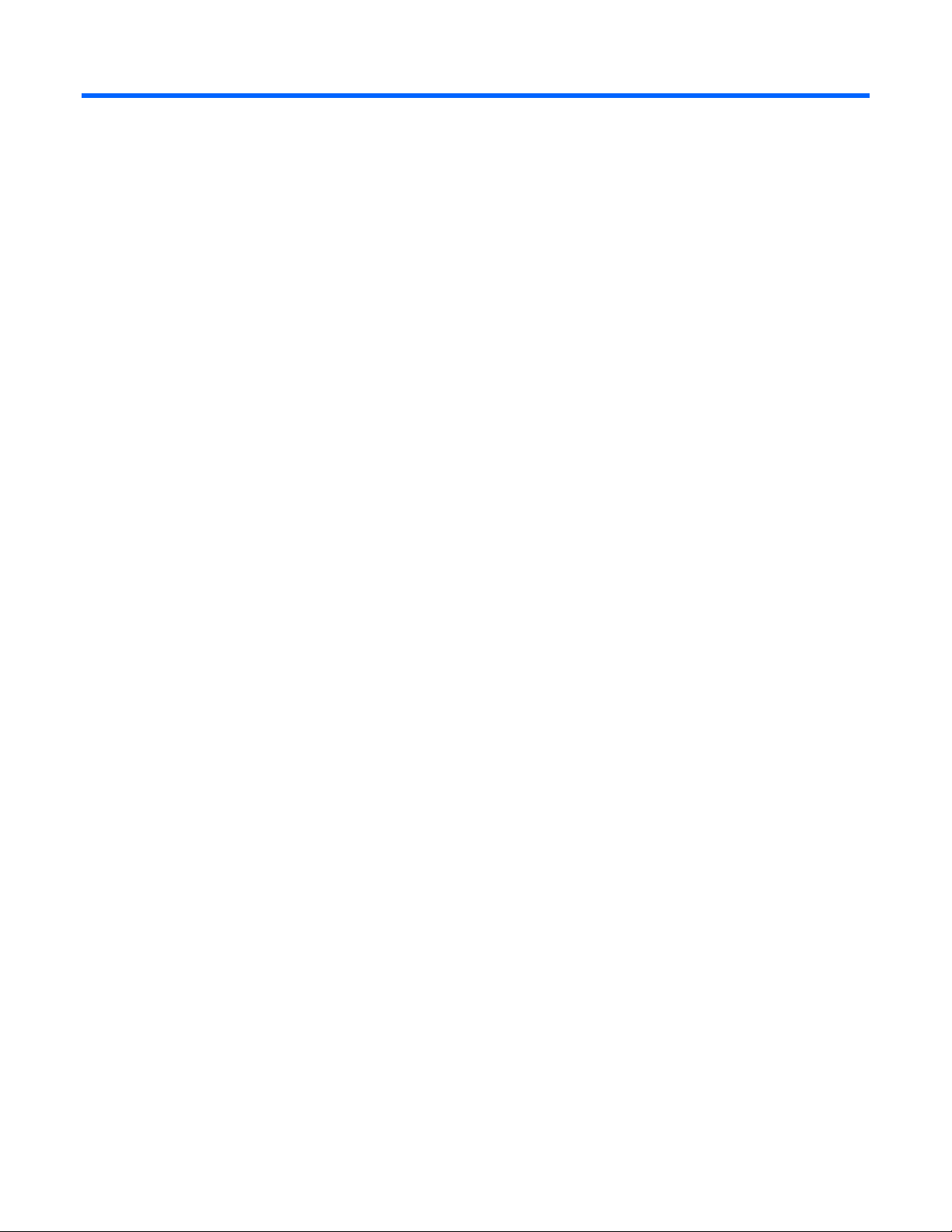
規定に関するご注意
この装置は、情報処理装置等電波障害自主規制協議会(VCCI)の基準に基づくクラスA情報技術装置です。この装
置を家庭環境で使用すると電波妨害を引き起こすことがあります。この場合には使用者が適切な対策を講ずるよう
要求されることがあります。
各国別勧告
以下に日本以外の国や地域での規定を掲載します。
Federal Communications Commission notice
This equipment has been tested and found to comply with the limits for a Class A digital device, pursuant to Part 15 of
the FCC Rules.These limits are designed to provide reasonable protection against harmful interference when the
equipment is operated in a commercial environment.This equipment generates, uses, and can radiate radio frequency
energy and, if not installed and used in accordance with the instructions, may cause harmful interference to radio
communications.Operation of this equipment in a residential area is likely to cause harmful interference, in which case
the user will be required to correct the interference at personal expense.
Modifications
The FCC requires the user to be notified that any changes or modifications made to this device that are not expressly
approved by Hewlett-Packard Company may void the user’s authority to operate the equipment.
CablesConnections to this device must be made with shielded cables with metallic RFI/EMI connector hoods in order to
maintain compliance with FCC Rules and Regulations.
Canadian notice
This Class A digital apparatus meets all requirements of the Canadian Interference-Causing Equipment Regulations.
Cet appareil numérique de la classe A respecte toutes les exigences du Règlement sur le matériel brouilleur du Canada.
European Union regulatory notice
This product complies with the following EU Directives:
• Low Voltage Directive 2006/95/EC
• EMC Directive 2004/108/EC
Compliance with these directives implies conformity to applicable harmonized European standards (European Norms)
which are listed on the EU Declaration of Conformity issued by Hewlett-Packard for this product or product family.
This compliance is indicated by the following conformity marking placed on the product:
規定に関するご注意 39
Page 40

This marking is valid for non-Telecom products and EU harmonized Telecom products (e.g. Bluetooth).
This marking is valid for EU non-harmonized Telecom products.
*Notified body number (used only if applicable—refer to the product label)
Hewlett-Packard GmbH, HQ-TRE, Herrenberger Strasse 140, 71034 Boeblingen, Germany
BSMI notice
Korean class A notice
バッテリの取り扱いについてのご注意
このコンポーネントでは、ニッケル水素(NiMH)バッテリ パックが使用されます。
規定に関するご注意 40
Page 41

警告:バッテリ パックの取り扱いを誤ると爆発や火災が発生したり、やけどをしたりする危険性があり
ます。けがをしないように、次の点に注意してください。
• コントローラから取り外して、バッテリを充電しないでください。
• 水に濡らしたり、温度が60°Cを超える場所で使用しないでください。
• バッテリ パックを目的外で使用したり、分解したり、ぶつけたり、つぶしたりしないでください。
• 外部端子をショートしないでください。
• 交換用のバッテリ パックは、HP製の専用のものを使用してください。
• バッテリの廃棄は、ご使用の地域の条例に従ってください。
バッテリやバッテリ パックは家庭用ごみとして捨てないでください。その地域の規定に従って、廃棄または
リサイクルしてください。
バッテリの交換または正しい廃棄方法については、HP製品販売店またはHPのサービス窓口にお問い合わせく
ださい。
Taiwan battery recycling notice
The Taiwan EPA requires dry battery manufacturing or importing firms in accordance with Article 15 of the Waste
Disposal Act to indicate the recovery marks on the batteries used in sales, giveaway or promotion.Contact a qualified
Taiwanese recycler for proper battery disposal.
規定に関するご注意 41
Page 42

頭字語と略語
ACU
Array Configuration Utility。アレイ コンフィギュレーション ユーティリティ
ADG
Advanced Data Guarding。アドバンスト データ ガーディング(RAID 6とも呼ばれます)
ADU
Array Diagnostics Utility。アレイ診断ユーティリティ
BBWC
battery-backed write cache。バッテリ バックアップ式ライト キャッシュ
DIMM
dual inline memory module。デュアル インライン メモリ モジュール
EBSU
EFI-based setup utility
EFI
extensible firmware interface
LED
light-emitting diode。発光ダイオード
ORCA
Option ROM Configuration for Arrays
PCIe
peripheral component interconnect express
POST
Power-On Self Test。電源投入時セルフテスト
頭字語と略語 42
Page 43

索引
A
ACU 15
B
BSMI notice 40
C
cables 39
Canadian notice 39
E
European Union notice 39
F
FCC 39
Federal Communications Commission (FCC) notice 39
K
Korean notices 40
L
LED、コントローラ 34
LED、ハードディスク ドライブ 26
お
温度 6
き
規定に関するご注意 39
機能 5
キャッシュ 6
キャッシュ モジュールの交換 22
け
ケーブルの製品番号 11
こ
コントローラ、取り付け 7、9
コントローラの交換 22
コントローラ ボード、取り付け 9
さ
再構築、異常終了 30
再構築、必要な時間 30
最大論理ドライブ 6
サポートされるRAIDレベル 6
し
O
ORCA 13、14
P
POSTメッセージ 27、37
あ
アースの方法 38
アレイ、拡張 33
アレイ、設定、ユーティリティ 13
アレイの移動 32
アレイの設定 13
い
イベント通知サービス 16
自動データ復旧(再構築) 30
準備 9
仕様、コントローラ 6
診断ツール 36
す
ステータス ランプ、ハードディスク ドライブ 26
ストレージ、接続 10
ストレージ デバイス、接続 10
スペア、バッテリ、製品番号 6
せ
静電気 38
静電気対策 38
て
デバイス ドライバ、インストール 16
転送速度 6
索引 43
Page 44

と
ドライバ 16
ドライブ、移動 32
ドライブ障害、検出 27
ドライブの追加 33
取り付け手順の概要 7
な
内蔵ストレージ 10
は
ハードディスク ドライブ、交換 29
ハードディスク ドライブ、障害 27、28
ハードディスク ドライブ、ステータスの識別 26
ハードディスク ドライブ、追加 33
ハードディスク ドライブの交換 26、29
ハードディスク ドライブ容量、アップグレード 32
バッテリの交換 18
バッテリの取り扱いについてのご注意 40
バッテリ パックのLED 35
ひ
必要電力 5
ふ
ファームウェアの更新 12
フォールト トレランスの無効 28
復旧 28
物理ドライブ、最大 6
ほ
ボードのコンポーネント 5
ま
マネジメント エージェント 16、17
ゆ
ユーティリティ、比較 13
ら
ランタイムLED 34
ろ
論理ドライブ 33
索引 44
